
StarTeam 入门指南
®
StarTeam

Borland Software Corporation
100 Enterprise Way
Scotts Valley, California 95066-3249
www.borland.com
Borland Software Corporation 可能拥有涵盖本文档主旨的专利和 / 或待批专利申请。要获得适用专利列
表,请参阅产品光盘或 About (关于)对话框。提供本文档并不表示向您发放这些专利的任何许可证。
版权所有 © 1995–2004 Borland Software Corporation。保留所有权利。所有 Borland 品牌名和产品
名均为 Borland Software Corporation 在美国和其它国家 / 地区的商标或注册商标。其它所有标记均为
其各自所有者的财产。
有关第三方条件和免责声明,请参阅产品光盘上的 “发行说明”。
美国印制。

目录
第 1 章
简介 1
StarTeam 联机文档 . . . . . . . . . . . . . . . . . . 2
联系 Borland 支持. . . . . . . . . . . . . . . . . . . 2
文档约定 . . . . . . . . . . . . . . . . . . . . . . . 3
第 2 章
StarTeam 概述 5
StarTeam 的组件 . . . . . . . . . . . . . . . . . . . 6
什么是版本控制? . . . . . . . . . . . . . . . . . 6
什么是更改请求? . . . . . . . . . . . . . . . . . 6
什么是需求? . . . . . . . . . . . . . . . . . . . 6
什么是任务? . . . . . . . . . . . . . . . . . . . 7
什么是主题? . . . . . . . . . . . . . . . . . . . 7
什么是审核日志? . . . . . . . . . . . . . . . . . 7
如何使用入门指南. . . . . . . . . . . . . . . . . . . 7
第 3 章
StarTeam 的管理 9
配置 StarTeam Server. . . . . . . . . . . . . . . . . 9
创建服务器配置 . . . . . . . . . . . . . . . . . . 10
修改服务器配置 . . . . . . . . . . . . . . . . . . 15
启动和停止服务器配置. . . . . . . . . . . . . . . 20
创建 StarTeam 项目. . . . . . . . . . . . . . . . . . 21
什么是项目? . . . . . . . . . . . . . . . . . . . 21
创建项目之前 . . . . . . . . . . . . . . . . . . . 22
创建项目 . . . . . . . . . . . . . . . . . . . . . . 22
创建项目之后 . . . . . . . . . . . . . . . . . . . 25
向项目视图添加文件 . . . . . . . . . . . . . . . . . 26
创建其它项目视图. . . . . . . . . . . . . . . . . . . 28
创建分支视图 . . . . . . . . . . . . . . . . . . . 29
创建视图标签 . . . . . . . . . . . . . . . . . . . . . 32
使用提升状态 . . . . . . . . . . . . . . . . . . . . . 33
将视图标签提升到下一状态 . . . . . . . . . . . . 35
自定义项属性 . . . . . . . . . . . . . . . . . . . . . 37
更改属性字段 . . . . . . . . . . . . . . . . . . . . . 37
翻译自定义字段 . . . . . . . . . . . . . . . . . . . . 40
添加组. . . . . . . . . . . . . . . . . . . . . . . . . 41
添加用户 . . . . . . . . . . . . . . . . . . . . . . . 42
设置访问权限 . . . . . . . . . . . . . . . . . . . . . 45
查看审核日志 . . . . . . . . . . . . . . . . . . . . . 50
查看修订历史 . . . . . . . . . . . . . . . . . . . 72
比较文件修订 . . . . . . . . . . . . . . . . . . . 73
签出先前的修订. . . . . . . . . . . . . . . . . . 74
从样例项目中删除文件夹 . . . . . . . . . . . . . 76
处理更改请求 . . . . . . . . . . . . . . . . . . . . 76
创建更改请求 . . . . . . . . . . . . . . . . . . . 76
解决更改请求 . . . . . . . . . . . . . . . . . . . 77
创建主题和响应 . . . . . . . . . . . . . . . . . . . 79
创建链接 . . . . . . . . . . . . . . . . . . . . . . . 82
从样例项目中删除项 . . . . . . . . . . . . . . . . . 83
创建图表 . . . . . . . . . . . . . . . . . . . . . . . 84
创建报告 . . . . . . . . . . . . . . . . . . . . . . . 85
索引 87
第 4 章
StarTeam 的使用 53
学习如何使用 StarTeam. . . . . . . . . . . . . . . . 53
启动 StarTeam . . . . . . . . . . . . . . . . . . . . 54
添加服务器配置 . . . . . . . . . . . . . . . . . . . . 54
登录到 StarTeam . . . . . . . . . . . . . . . . . . . 56
打开现有项目 . . . . . . . . . . . . . . . . . . . . . 57
使用项目视图窗口. . . . . . . . . . . . . . . . . . . 59
了解 StarTeam 文件夹 . . . . . . . . . . . . . . . . 60
向 StarTeam 层次添加文件夹 . . . . . . . . . . . 60
修改文件夹属性 . . . . . . . . . . . . . . . . . . 64
将文件置于版本控制之下 . . . . . . . . . . . . . . . 65
添加文件 . . . . . . . . . . . . . . . . . . . . . . 65
修改文件以创建新修订. . . . . . . . . . . . . . . 67
i

ii

章
第1 章简介
StarTeam 文档集说明了如何使用 StarTeam 产品套件中的应用程序。根据贵公司已获
准并安装的 StarTeam 产品,可能并非这些手册中所述的所有应用程序都存在于您的系
统上。
■
StarTeam
提供 StarTeam 产品的分步安装说明以及每种产品的系统要求。
■
StarTeam
概述介绍 StarTeam 并就配置管理进行指导。第 3
执行必要的管理功能,如配置服务器以及添加用户和组。
用”
消息等。
■
StarTeam
就使用 StarTeam 跟踪和管理文件更改、在团队成员间共享文件、访问文件的先前版
本以及其它功能做了详细介绍。还说明了如何使用更改请求、需求、主题和任务。
■
StarTeam
描述配置和维护 StarTeam Server、创建和维护 StarTeam 对象以及管理用户访问所
需的步骤。其中就 StarTeam Server 与现有 PVCS 及 Visual SourceSafe 文件的配
合使用进行了介绍。
■
StarTeam Extensions User's Guide(StarTeam Extensions
说明如何设计和管理 StarTeam Extensions,如备选属性编辑器 (APE)。还述及了
StarTeam Workflow Designer 和 StarTeam Notification Agent。
安装指南
入门指南
章“
StarTeam
第
4
章“
的管理”
StarTeam
说明如何
的使
说明团队成员在日常工作中最常用的 StarTeam 功能,如签入和签出文件、发送
用户指南
管理员指南
用户指南)
第 1 章:简介 1

StarTeam 联机文档
■
StarTeamMPX Server Administrator's Guide(StarTeamMPX Server
提供有关 StarTeamMPX Server 系统的基本操作和体系结构的信息,包括安装和配
置说明。
■
StarDisk User's Guide(StarDisk
说明 StarDisk 客户机的安装及使用过程,它是一个虚拟文件系统,借此可从基于
Windows 的应用程序 (如 Microsoft
StarTeam Server 所管理的文件。
StarTeam 联机文档
安装 StarTeam 时,还会将 StarTeam 手册的联机版本放在 StarTeam 或 StarTeam
Server 的 Online Documentation 文件夹中。下表列出了 StarTeam 联机手册及其文件
名。您所收到的联机手册取决于贵公司获准的 StarTeam 产品以及所安装的 StarTeam
客户机。
表 1.1 StarTeam 联机文档
文件名 StarTeam 手册
install.pdf
start.pdf
user.pdf
admin.pdf
workflow.pdf
adminMPX.pdf StarTeamMPX Server Administrator's Guide
stardisk.pdf
用户指南)
®
Windows® Explorer 或 Netscape®)访问
StarTeam
StarTeam
StarTeam
StarTeam
StarTeam Extensions User's Guide
Extensions
(
StarTeamMPX Server
StarDisk User's Guide
Windows 客户机)
安装指南
入门指南
用户指南
管理员指南
用户指南)
管理员指南)
(
StarDisk
(
StarTeam
用户指南)
管理员指南)
(仅限
重要说明 这些联机手册以 Adobe 的可移植文档格式 (.pdf) 分发, 并且要求用 Adobe Acrobat
Reader 4.0 或更高版本来显示。 Adobe Acrobat Reader 的安装程序位于 StarTeam 安
装光盘的 \Docs 文件夹中。也可从 Adobe 网站免费获得该阅读器,网址为
www.adobe.com。
联系 Borland 支持
Borland 致力于在咨询和技术支持领域提供世界级服务。我们在向开发者和企业客户提
供支持方面拥有 15 年以上的经验。我们合格的技术支持工程师们已做好准备,根据具
体个案或是通过建立长期合作关系,处理您的支持需求。 Borland 在世界范围内提供支
持,通过交付及时、可靠的服务来确保每个客户的业务均能获得成功。
有关 Borland 支持服务的详细信息,请访问我们的网站,网址为
http://support.borland.com。
您还可以通过网站访问许多新闻组,它们是用户交换信息、意见和技巧的场所。要获得
免费产品新闻组的最新列表,请访问 http://info.borland.com/newsgroups/。还可以通
过 Internet 访问 Borland Developer Network (Borland 开发者网络)站点,网址为
http://community.borland.com。在此 Borland 社区可以访问到产品特定的信息、文章、
代码示例和新闻。
寻求支持时,请准备好提供有关以下方面的完整信息:具体环境、所用产品的版本以及
问题的详细说明。
要获得第三方工具或文档方面的支持,请与工具的供应商联系。
2 StarTeam 入门指南
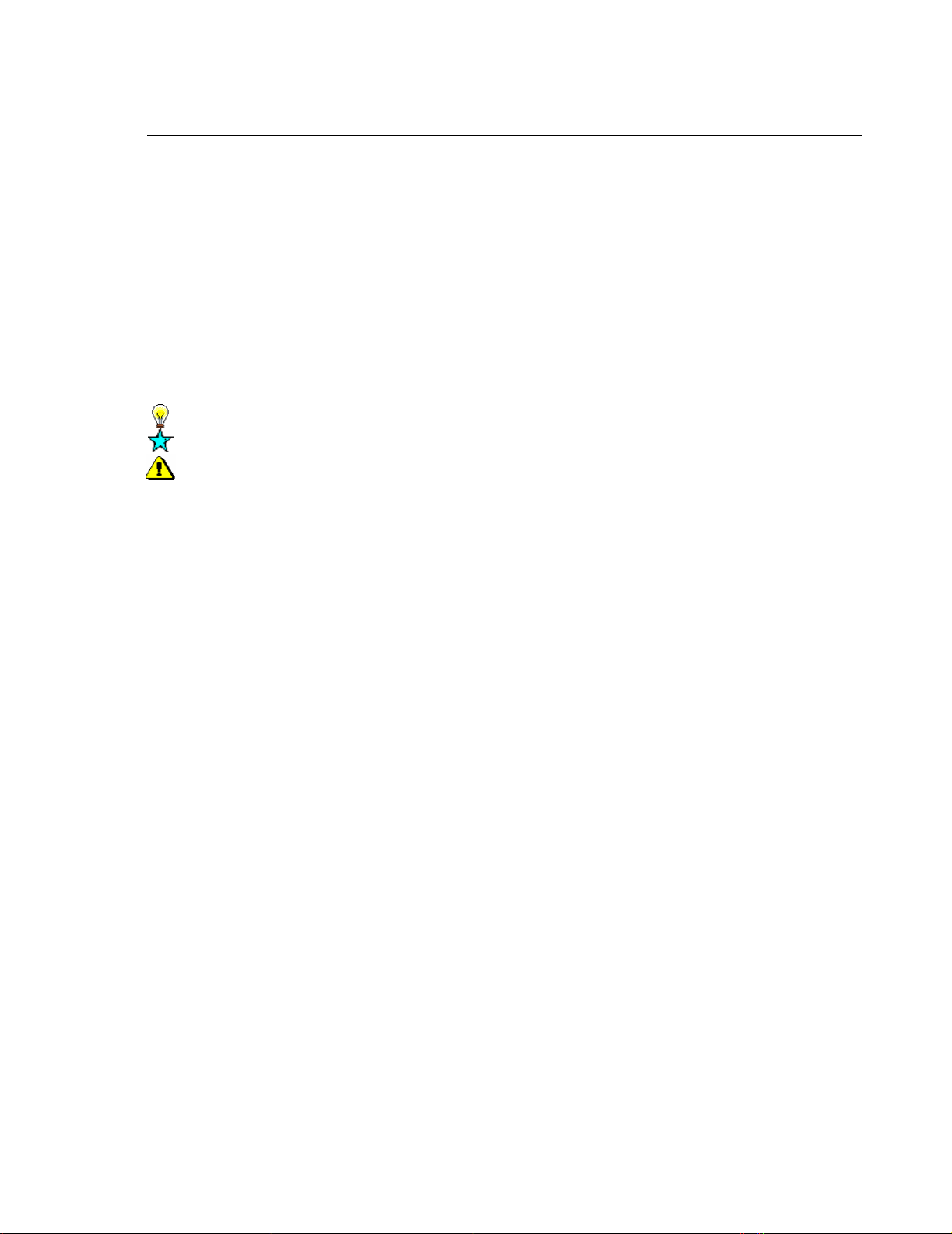
文档约定
本指南使用以下文档约定:
选择 File (文件) >
Exit (退出)
固定间距字体 表示必须输入的信息;也用于表示来自系统的消息。
斜体
粗体 突出显示菜单名、选项、按钮或字段;也用于表示新术语或需要特
[ ]
|
注 标识补充信息。
提示 标识关于备选步骤的信息或其它有用但不重要的信息。
重要说明 标识对于完成任务非常重要的信息。
注意 标识可能导致数据丢失的操作或为确保数据
表示级联菜单命令。在此情况下,请从菜单栏选择 File (文件),
然后从下拉菜单选择 Exit (退出)。
表示应以具体的文件名、子文件夹等替换的手册名、对话框名称和
信息。
别注意的项。
包围可选的语法。
分隔互斥的选择项。
不
丢失而必须遵循的过程。
第 1 章:简介 3

文档约定
4 StarTeam 入门指南

章
第2 章 StarTeam 概述
Borland® StarTeam® 通过自动化的配置和更改管理增强了对于开发过程的控制。配置
管理最常用于软件项目,此类项目需要版本控制、过程管理、内部版本管理以及对并行
开发的支持。
但鉴于 StarTeam 的强大能力,也可利用它来执行其它各种侧重细节的任务,包括技术
写作、金融预测、法律案件以及其它所有涉及多个部分和频繁修订的工作。
除了其强大的版本控制功能之外, StarTeam 还提供了灵活的集成解决方案,使得您
可以:
■
跟踪缺陷以及建议对产品或项目进行的更改。
■
创建需求或从 Borland® CaliberRM® 导入需求,同时将用户和文件分别分配和链接到
特定需求。
■
创建分配给团队成员的任务并对其进度进行监视。如果需要,可将此功能与
Microsoft
■
存储关于项目中所做决定的线索化讨论。
StarTeam 系列包括 StarTeam Server、 StarTeam (Windows 和 Cross-Platform 客户
机)、StarTeam Web Edition、StarDisk 以及与第三方产品的各种集成,其中包括 Test
Director、 Borland
站彼此连接以维护储存库、存储对文件所做的更改以及授予用户对项目数据的访问权。
®
Project 集成在一起。
®
JBuilder® 以及 Microsoft Project。 StarTeam 服务器和客户机工作
第 2 章:StarTeam 概述 5

StarTeam 的组件
StarTeam 的组件
为全面支持开发过程, StarTeam 提供了五个集成式组件,包括文件版本控制、更改请
求、需求、任务、主题和审核日志。这些组件将在下节中进行讨论。
什么是版本控制?
简而言之,版本控制是指对诸多项的多个版本的管理和维护,这些项以可靠、组织合理
的存档构成了整个项目,团队成员可以方便地对该存档进行访问。虽然该术语常指文件
管理,但 StarTeam 也会存储对更改请求、需求、主题和任务的修订。
StarTeam 用户可以签出某个文件 (通常是最近的修订,称为最新版本)、对其进行修
改,然后签入已修订的版本,而不会改写以前的版本或其他人的工作。签入到
StarTeam 中的每个文件均以特殊的专有格式存储,从而可以标记、维护和跟踪多个修
订。可在服务器上保留项目文件的任意多个先前修订。
StarTeam File 组件通过提供以下功能精简了项目资源的管理过程:
■
用鼠标指向并单击即可访问项目工作文件。
■
版本历史。
■
简便的签入和签出功能。
■
本地文件状态。
■
锁定文件以防用户间发生冲突。
■
修订比较。
■
命令行访问。
■
无限制的文件类型和数目。
■
与诸多编程环境 (如 Jbuilder)的兼容性。
什么是更改请求?
在 StarTeam 中,更改请求组件提供了一个缺陷跟踪系统,借此可以记录产品、项目或
服务中的缺陷并提出可能的改进建议。
像其它此类系统一样, StarTeam 也具有搜索和报告机制,可以使用它们来监视指定由
您修复或测试的缺陷。除此之外,利用更改请求组件还可以:
■
将更改请求放入特定的文件夹。
■
将更改请求链接到文件、需求、主题或其它更改请求。
■
在签入文件的同时将缺陷标记为已解决,在一个应用程序中执行一项操作。
■
自动将下一个内部版本标签与已解决的缺陷相关联,使测试者准确知道应该测试哪
一个内部版本。
■
自动接收与您可能需要修复或检验的更改请求有关的电子邮件。
什么是需求?
采用需求驱动式开发过程,公司可以防止高消耗和代价高昂的误解,并且可以缩短上市
时间。为实现此目的,可以使用 StarTeam 内置的需求组件作为基本工具或从 Borland
CaliberRM 导入复杂的需求。
通过在 StarTeam 中使用需求,业务分析员、管理者、开发者、QA 职员及其他人可以:
■
以层次化格式组织业务、用户和功能需求。
■
指出需求间的依存关系。
6 StarTeam 入门指南

如何使用入门指南
■
随时查看所有需求层。
■
按重要程度确定需求优先级。
■
确定需求更改的影响。
■
使用需求进行工作估计。
■
确定创建需求的人员。
■
通知将要负责实现需求的人员。
■
在整个生命周期对需求进行跟踪,从提交时起直到完成或拒绝。
■
通过将需求链接到文件、更改请求和主题来提供需求上下文。
什么是任务?
利用任务组件可以创建任务列表和分配工作。借助该组件,团队成员可以指出何人应在
何时做何事、查看当前任务状态、估计完成某项任务所需时间、记录完成该任务所花时
间以及将估计时间与实际时间进行比较。由于 StarTeam 既包含版本控制系统又包含更
改请求系统,所以利用它还可以将任务链接到与其相关联的文件、产品缺陷或建议。
任务组件既可以独立使用,又可以对来自 Microsoft Project 的数据进行交互操作。它能以
树格式或列表格式显示任务,前一种格式可清楚地显示任务与子任务之间的关系,后一
种格式允许对任务进行排序、分组、查询,或选择所要显示的特定字段。为了提高效率,
每项任务均显示有图标,用以标识任务的状态、优先级、里程碑以及需要注意的事项。
如何使用
什么是主题?
主题是指线索化对话,即指示消息相关方式的系列消息。每一系列消息构成一个树,以
初始消息为树根。可将主题组件所提供的线索化对话置于特定的项目文件夹并链接到特
定的项目项。例如,可将某个主题链接到由该主题讨论产生的更改请求和文件修订。
什么是审核日志?
StarTeam 审核日志是按时间顺序所做的记录,其中累积的数据记载了对文件夹、文
件、需求、更改请求、任务和主题所执行的操作。每个日志条目均显示有执行操作的用
户、执行操作的日期和时间、类名 (项类型)、事件 (操作类型)、视图名以及项目
名。使用筛选器或查询可以查找特定项的所有条目。
对于大多数项而言,可能的事件有添加、分支、注释、创建、删除、修改、移动自、移
动至和共享。对于文件,事件可能还包括转换、编辑、改写项、锁定、断开锁以及解
锁。日志条目本身不能进行移动、共享、修改或分支。如果 StarTeam 窗口的 Audit
(审核)选项卡未显示任何条目,可能是管理员已禁用了审核日志功能。
入门指南
入门指南
和用户得以了解对其工作至关重要的活动。
■
■
Borland 提供的 StarTeam 分为 Standard、 Enterprise 和 Enterprise Advantage 三个等
级,其功能依次递增。当管理员安装 StarTeam 的试用服务器配置时,它将处于评估模
式并具有 Enterprise Advantage 等级的所有功能。在贵公司注册 StarTeam Server 及客
户机之后,它将具有您的许可证所允许的功能。
简要概述了 StarTeam 易于使用的工具。其中还提供了示范练习,以使管理员
StarTeam
的管理
阐述了如何创建和配置试用服务器配置、创建项目、创建视图和标
签、向项目添加用户以及其它诸如此类的任务。
StarTeam
的使用
描述了如何执行基本的 StarTeam 操作,如启动应用程序、打开现
有项目、创建文件夹、添加文件等。
第 2 章:StarTeam 概述 7

如何使用入门指南
要完成练习,管理员必须首先安装 StarTeam Server (请参阅 StarTeam
然后,管理员必须在运行 StarTeam Server 的计算机上创建试用服务器配置。
试用服务器配置包含 StarDraw 样例项目。如果管理员不愿使用 StarDraw 项目,可以
创建一个专为自己公司设计的自定义项目。一旦有了样例项目,客户机用户便可开始进
行应用程序学习。
注 “备选属性编辑器” (APE) 是为了管理项的工作流而创建的表格。由于本指南无法获
悉贵公司所使用的自定义 APE 和表格,所以它只就在 StarTeam 中使用一组标准表格
进行教学。
评估
StarTeam
时,默认情况下会关闭
StarTeam Extensions
安装指南
中的
APE
)。
功
能,以便您能看到每个组件的标准属性对话框。
有关 APE 的详细信息,请参阅 StarTeam Extensions Guide(StarTeam Extensions
指南)
。
8 StarTeam 入门指南

章
第3 章 StarTeam 的管理
StarTeam 管理员负责安装和配置 StarTeam Server、创建 StarTeam 项目、添加用户、
授予访问权限等。本章介绍开始使用 StarTeam Server 和 StarTeam 所必需的基本管理
功能:
■
创建服务器配置。
■
修改服务器配置。
■
启动和停止服务器配置。
■
创建 StarTeam 项目。
■
创建项目视图。
■
创建视图标签。
■
使用提升状态。
■
自定义项属性。
■
向项目添加用户。
■
设置访问权限。
■
查看审核日志。
配置 StarTeam Server
作为管理员,您的第一项任务是按照 StarTeam
StarTeam Server。
接着,必须在安装 StarTeam Server 的计算机上创建一个实例 (称为服务器配置)。
必须先运行一个服务器配置,您和您的团队成员才能访问 StarTeam 并完成本
的练习。
服务器配置定义了以下内容:
■
用于访问服务器的选项集,其中包括端点和加密级别。
■
存储项目数据、数据库 DSN 及其它相关信息的数据库的位置。
■
储存库及其相关文件夹的位置。
安装指南
中的说明安装、配置和注册
指南
中
第 3 章:StarTeam 的管理 9

配置 StarTeam Server
创建服务器配置
可以使用 Server Tools 实用程序创建服务器配置。
创建服务器配置前,需要为配置确定一个唯一的名称。此名称不区分大小写,且不能包
含冒号 (:)、返斜线 (\) 或正斜线 (/),但可包含空格或撇号 ( ' )。
还必须设置服务器配置所用的数据库。一个数据库只能包含一个服务器配置;但是,其
它应用程序可以与 StarTeam 共享一个数据库。
StarTeam Server 将服务器日志文件放在作为服务器配置的储存库路径而指定的位置。
首次启动新服务器配置时,该服务器会在同一位置创建 Attachments 文件夹、
HiveIndex 及其它文件夹。这些文件夹由该服务器维护;请勿删除它们。可使用 Server
Administration
用于存储服务器配置存档文件的初始配置单元随服务器配置一同创建。必须提供此配置
单元的存档路径和高速缓存路径。默认路径为 repository_path\DefaultHive\Archives 和
repository_path\DefaultHive\Cache。如果需要,以后可使用 Hive Manager
管理器)
一个服务器配置可有若干配置单元,每个单元都有各自的存档路径和高速缓存路径。配
置单元使用 StarTeam Native-II 储存仓格式,它是 StarTeam 2005 中引入的一个增强
功能。此储存仓格式允许更大的文件修订、更多的存档存储位置以及更快速有效的性
能。有关 StarTeam 2005 中存档存储方面的信息,请参阅 StarTeam
StarTeam
(服务器管理)
对话框更改这些路径的位置。
管理员指南
。
对话框更改其中一些文件夹的路径。
(配置单元
安装指南
和
10 StarTeam 入门指南

配置 StarTeam Server
使用 Server Tools 创建服务器配置:
1 在安装了 StarTeam Server 的计算机上,选择开始 > 程序 > StarTeam > StarTeam
Server x.x > StarTeam Server。出现 Server Tools
(服务器工具)
对话框。
2 单击 New (新建)。此操作将显示 Create a New Configuration
话框,可在其中定义新配置。
(创建新配置)
对
第 3 章:StarTeam 的管理 11

配置 StarTeam Server
3 在 Configuration name (配置名称)文本框中输入一个唯一的名称。例如,您可以
输入
StarDraw。
4 在 Repository Path (储存库路径)文本框中,输入或浏览到 StarTeam Server 将
创建服务器配置文件的位置。
5 从 Database Type (数据库类型)列表框中选择一种数据库类型。可以选择
Microsoft SQL Server/MSDE 和 Oracle。一旦创建了服务器配置,便无法更改数据
库类型。
6 选择或取消选择 Create new StarTeam database and ODBC data source (创建
新 StarTeam 数据库和 ODBC 数据源)。默认情况下会选中此选项。
7 在 Initial Hive Settings (初始配置单元设置)中,选择 Default (默认)或
Custom (自定义)配置单元选项。
8 如果选择 Default(默认)配置单元,则更改储存库路径将会更改默认配置单元设置。
如果选择 Custom (自定义)配置单元,则更改储存库路径不会产生这种影响。
9 如果创建的是 Custom (自定义)配置单元,可以覆盖默认配置单元设置。可更改
以下任何字段:
■
Name (名称):配置单元的唯一名称。默认名称是 DefaultName。
■
Archive path (存档路径):配置单元 Archives 目录的路径。默认值为
<repository_path\DefaultHive\Archives。
■
Cache path (高速缓存路径):配置单元 Cache 目录的路径。默认值为
<repository_path\DefaultHive\Cache。
■
Maximum cache size (最大高速缓存大小):“高速缓存”可以使用的最大硬盘
空间兆字节数。默认值为设置此选项时可用磁盘空间的 20%。
■
Cache cleanup interval(高速缓存清理时间间隔):相邻的高速缓存清理 / 刷新操
作之间间隔的秒数。默认值为 600。范围是 60 (1 分钟)到 3153600 (1 年)。
■
Storage limit threshold (存储限制阈值):总磁盘空间中可用于配置单元的百
分比。达到此百分比时,便不能再向配置单元添加存档。默认值为总磁盘空间的
95%。
10 填完上述信息后,单击 Next (下一步)。此操作将显示 Create a [Database] Data
Source
(创建
[Database]
数据源)
对话框的第一个屏幕。必须输入的信息取决于所
选择的数据库。创建完服务器配置后,便不能更改 ODBC 数据源。
Microsoft SQL Server 或 MSDE 数据库要求输入以下信息:
■
Host name (主机名)
■
Sys Admin (sa) password (系统管理员密码)
■
ODBC data source name (ODBC 数据源名称)
■
New database name (新数据库名)
■
New database login name (新数据库登录名)
■
New database password (新数据库密码)
■
Confirm database password (确认数据库密码)
12 StarTeam 入门指南

配置 StarTeam Server
以下是 Create a Microsoft SQL Server/MSDE Database
Server/MSDE
数据库)
对话框的示例:
对于 Oracle 数据库,请在以下字段中输入文本:
■
TNS service name (TNS 服务名)
■
System password (系统密码)
■
New ODBC datasource name (新 ODBC 数据源名称)
■
New schema user name (新模式用户名)
■
New schema password (新模式密码)
■
Confirm schema password (确认模式密码)
11 填完上述信息后,单击 Next (下一步)。
(创建
Microsoft SQL
第 3 章:StarTeam 的管理 13

配置 StarTeam Server
a 对于 Microsoft SQL Server 或 MSDE 数据库,将出现 Create a Microsoft SQL
Server/MSDE Data Source
(创建
Microsoft SQL Server/MSDE
数据源)
对话框。
1 查看该对话框。
2 如果要编辑数据文件和事务文件的大小或位置,请取消选中 Use default
configuration (使用默认配置)并进行更改。Microsoft 根据许可证将 MSDE
数据库的大小限制为 2048 MB。如果需要更大的数据库,必须购买 Microsoft
SQL Server 许可证。
3 如果信息正确,请单击 Finish (完成)。将显示一条消息,指出已成功创建服
务器配置。
b 对于 Oracle 数据库,将出现 Create an Oracle Data Source
对话框。
源)
1 查看该对话框。
2 根据需要编辑 Tablespace name (表空间名)、 Initial Size (初始大小)和
(创建
Oracle
Location (位置)。
3 如果信息正确,请关闭该窗口。将显示一条消息,指出已成功创建服务器配置。
12 完成新服务器配置后,它会出现在 Server Tools
(服务器工具)
对话框中,且其状
态为 New (新)。选择该配置,然后单击 Start Server (启动服务器)。 StarTeam
Server 随即会初始化数据库并创建默认配置单元和文件夹。有关详细信息,请参阅
第 20 页的 “启动和停止服务器配置”。
初始化过程可能需要几分钟。 StarTeam Server 完成此活动后,该服务器配置的
Status (状态)列会从 New (新)变为 Running (正在运行)。
13 在服务器配置开始运行后,单击 Exit (退出)关闭 Server Tools
(服务器工具)
话框。
数据
对
14 StarTeam 入门指南

配置 StarTeam Server
修改服务器配置
通过从 StarTeam 菜单栏中选择 Tools (工具) > Server Administration (服务器管
理)或者使用 Server Administration 实用程序,都可以修改服务器配置。
首次启动新服务器配置时, StarTeam Server 会自动将服务器配置选项以其默认值添加
到数据库中。请务必查看这些选项,因为您可能希望更改默认设置。
修改服务器配置:
1 启动在前面的练习中创建的服务器配置 (如果它尚未运行)。
a 在安装了 StarTeam Server 的计算机上,选择开始 > 程序 > StarTeam >
StarTeam Server x.x > StarTeam Server。出现 Server Tools
话框。
b 选择要启动的服务器配置。
c 单击 Start Server (启动服务器)。服务器配置完成启动过程后, Status (状
态)列会变为 Running (正在运行)。
2 选择开始 > 程序 > StarTeam > StarTeam Server x.x > Server Administration。出
现 Server Administration
(服务器管理)
对话框。
(服务器工具)
对
3 如果新创建的服务器配置出现在左窗格所显示的列表中,请将其选定。然后转到步
骤 6。
第 3 章:StarTeam 的管理 15

配置 StarTeam Server
如果新服务器配置未出现在列表中,请单击 Add Server (添加服务器)显示 Add
Server
(添加服务器)
对话框。然后转到步骤 4。
4 在 Add Server
a 在 Server description (服务器说明)文本框中输入服务器名。
b 在 Server address (服务器地址)文本框中输入服务器的机器名或 IP 地址。
c 输入正确的 TCP/IP endpoint (TCP/IP 端点)信息。
d (可选)如果希望压缩在您的计算机与该服务器配置之间传输的数据,请选中
(添加服务器)
对话框中:
Compress Transferred Data (压缩传输数据)复选框。
e (可选)如果要防止未授权方通过不安全的网络线路读取在您的计算机与该服务
器配置之间传输的数据,请选中 Encryption (加密)类型复选框。
加密类型 (从上到下)按速度排序。每种加密类型都比其上面的类型慢,但更
安全。
输入服务器信息后,一定要记下服务器配置名、 IP 地址、端点和加密级别。在从
StarTeam 客户机添加对该服务器配置的访问权时需要此信息。
5 完成后,单击 OK (确定)。此操作将使您返回到 Server Administration
理)
对话框。此时,其中列出了新的服务器配置,从而可以选择它。
6 单击 Configure Server (配置服务器)。出现 Log On to [server:port]
[server:port]
)
对话框。
(服务器管
(登录到
16 StarTeam 入门指南
7 在 User name (用户名)字段输入 Administrator。
8 在 Password (密码)字段输入 Administrator。请记住,密码区分大小写。
9 单击 OK (确定)。

配置 StarTeam Server
10 此时将出现 StarTeam Server Configuration
(
StarTeam
服务器配置)
对话框。在此
对话框中,可以查看、添加或更改服务器配置信息。第 18 页的表 3.1 描述了此对话框
各选项卡上已有的选项。
11 查看和修改完服务器配置信息后,单击 OK (确定)。
12 根据所修改的选项, StarTeam Server 可能会显示以下消息:
Server configuration changed. The server must be restarted for the changes to take
effect. (服务器配置已更改。必须重新启动服务器才能使更改生效。)
重新启动服务器配置:
■
在 Server Administration
(服务器管理)
对话框中,单击 Shut Down Server
(关闭服务器)。
■
在 Server Shutdown
(服务器关闭)
对话框中,单击 Shutdown And Restart
Selected Server (关闭并重新启动选定服务器)。
13 单击 Close (关闭)以关闭 Server Administration
(服务器管理)
对话框。
第 3 章:StarTeam 的管理 17
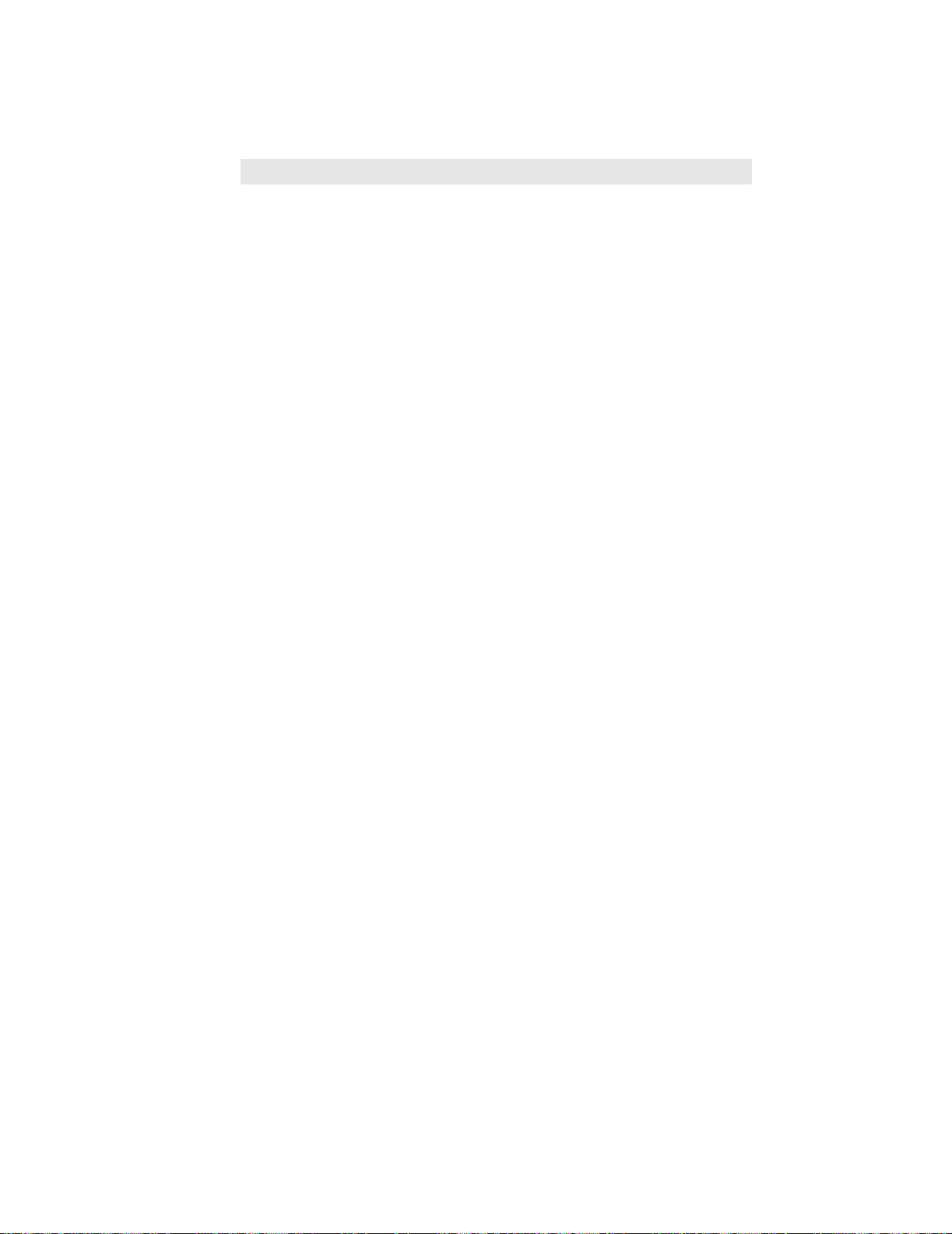
配置 StarTeam Server
表 3.1 服务器配置选项
选项 默认值 注释
General (常规)
选项卡
Server startup log
file (服务器启动日
志文件)
Attachments path
(附件路径)
Logon sequence
timeout (登录序列
超时)
Inactivity timeout __
minutes (不活动超
时 __ 分钟)
Exclude named
users (排除指定
用户)
Reconnect timeout
___ minutes (重新
连接超时 ___ 分钟)
Enable e-mail
support (启用电子
邮件支持)
SMTP server
(SMTP 服务器)
Port (端口) 禁用 如果启用了电子邮件,则默认 SMTP 端口为
..\Repository
Path\server.log
..\Repository
Path\
Attachments
60 秒 在此时间段中未完成的所有登录都将失败。
关 如果选择了此选项并设置了超时限制,将会
禁用 如果选择了此选项,则即使指定用户超过指
30 分钟 确定客户机在失去与服务器的连接后须得在
关 允许用户从 StarTeam 内部通过电子邮件将
禁用 如果启用了电子邮件则为必需项。
只读;创建新服务器配置时指定的路径。
可编辑路径; StarTeam Server 创建的
文件夹。
自动注销在更长一段时间不活动的用户。
定的不活动超时限制,系统也不会将其注
销。仅当选择了 Inactivity Timeout (不活动
超时)并设置了时间限制时,此功能才可用。
多长时间内重新建立连接。
各项发送给其他用户,即使当时收件人未在
运行 StarTeam 也可以。必须启用此功能才
可选择电子邮件通知选项。启用电子邮件支
持时,必须为每个用户输入电子邮件地址。
25。
Audits (审核)选
项卡
Enable audit
generation (启用审
核生成)
Purge audit entries
older than __ days
(清除超过 __ 天的
审核条目)
开 审核日志数据存储在服务器配置数据库中;
如果数据需要太多空间,则可以禁用此选项。
关 自动删除超过指定天数的审核条目,以最大
程度地减少所需的日志空间数量。如果启用
此选项,默认值为 90 天。可以编辑天数。
Database (数据
库)选项卡
Database type
(数据库类型)
DSN
Pooled connections
(池连接)
禁用 只读;仅当创建了服务器配置时,方可设置
禁用 只读;仅当创建了服务器配置时,方可设置
10
数据库类型。
该项。
增加池连接的数量可提高数据库的吞吐量。
Borland 建议对 Microsoft SQL Server 将该
项设置为 20-25。
18 StarTeam 入门指南

配置 StarTeam Server
表 3.1 服务器配置选项 (续)
选项 默认值 注释
Native-I Vault (Native-I 储存仓)选项卡 (对于 “Native-II 储存仓”不可用)
Vault path (储存仓
路径)
Disk cache path
(磁盘高速缓存
路径)
Archive path (存档
路径)
Verify database at
startup (启动时验
证数据库)
Attempt automatic
recovery (尝试自动
恢复)
Stop server on
errors (出现错误时
停止服务器)
Maximum cache
size (最大高速缓存
大小)
Vault file lock time
limit (储存仓文件锁
定时间限制)
Cache refresh
interval (高速缓存
刷新时间间隔)
..\Repository
Path\Vault
..\Repository
Path\Vault\
Cache
..\Repository
Path\Vault\
Archive
关 Borland 建议
禁用 / 关 当选择了 Verify database at startup (启动
禁用 / 关 如果验证实用程序报告错误,此选项会使服
100 MB
60 秒 Borland 建议开始时使用默认大小,然后根
10 秒 Borland 建议开始时使用默认大小,然后根
可编辑路径; StarTeam Server 创建的
文件夹。
可编辑路径; StarTeam Server 创建的
文件夹。
可编辑路径; StarTeam Server 创建的
文件夹。
仅
问题时验证数据库。
时验证数据库)选项时可用;如果启用,验
证实用程序会协调服务器配置数据库与存档
之间的差异。
务器停止运行;当选择了 Verify database at
startup (启动时验证数据库)选项时可用。
Borland 建议开始时使用默认大小,然后根
据需要进行修改。
据需要进行修改。
据需要进行修改。
在还原备份后或遇到数据库
Notifications (通知)选项卡
Enable e-mail
notification (启用电
子邮件通知)
关 当选择了 Enable e-mail support (启用电子
邮件支持)、启用了 SMTP server (SMTP
服务器)并指定了 SMTP 服务器的 Port
(端口)时,此选项可用。如果启用,则在
出现以下情况时会通知用户:用户被指定负
责某一更改请求;用户所负责的需求或任务
发生了变化;用户作为收件人的主题发生了
变化。
Protocol (协议)
选项卡
TCP/IP endpoint
(TCP/IP 端点)
TCP/IP encryption
levels (TCP/IP 加
密级别)
49201
不加密 此选项用于为通过 TCP/IP 传输的数据设置
在创建服务器配置期间选择。
最低加密级别;使用 Add (添加)、
Remove (删除)和 Modify (修改)按钮
还可添加其它加密级别。
Event Handlers
(事件处理程序)
选项卡
Event handler
(事件处理程序)
Event handler
description (事件
处理程序说明)
无 此选项允许输入或选择事件处理程序。
开 此选项允许对所选事件处理程序进行说明。
第 3 章:StarTeam 的管理 19

配置 StarTeam Server
表 3.1 服务器配置选项 (续)
选项 默认值 注释
Directory Service (目录服务)选项卡
Enable directory
service support (启
用目录服务支持)
Host (主机) 无 必填字段;最多 254 个字符的字母数字值。
Port (端口) 636 (安全
Use a secure port
(使用安全端口)
关 使用现有目录服务验证用户登录 ID 和密码。
端口)
开 指示端口是安全的 (默认)还是非安全的。
对于每个要针对目录服务器验证的用户,必
须在 New User Properties
或 User Properties
择 Validate with directory service (使用目
录服务验证)选项,并输入 Distinguished
Name (标识名)。 StarTeam Server 还必
须在与目录服务器相关的受信域中。
对于 Active Directory,输入目录服务器的主
机名、 IP 地址或域名。如果使用域名,则
StarTeam Server 会联络该域中使用指定端
口的第一个 Active Directory 活动副本。对
于 OpenLDAP,输入目录服务器的主机名或
IP 地址。
目录服务器所用的端口号。默认值为安全端
口 636,即 Active Directory 的加密端口。
(新用户属性)
(用户属性)
对话框中选
Diagnostics (诊断)选项卡
Trace operations
that take at least
___ milliseconds
(追踪至少用时 ___
毫秒的操作)
Unexpected
conditions (意外
情况)
Errors (错误) 关 为例外 (代码号为 4 的服务器日志条目)创
0 毫秒 创建允许追踪命令的 .trc 文件。将追踪持续
时间等于或超过指定毫秒数的命令。如果使
用 0 (默认值),将会追踪所有命令。
关 为断言 (代码号为 8 的服务器日志条目)创
建诊断 (.dmp) 文件。
建诊断 (.dmp) 文件。
启动和停止服务器配置
可按本节所述使用 Server Tools 实用程序来启动和停止服务器配置。
启动服务器配置:
1 在安装了 StarTeam Server 的计算机上,选择开始 > 程序 > StarTeam > StarTeam
Server x.x > StarTeam Server。出现 Server Tools
2 选择要启动的服务器配置,然后单击 Start Server (启动服务器)。
3 根据所选的服务器配置,将发生以下事件之一:
■
如果服务器配置是在 StarTeam 2005 中创建的,或其文件已完全转换为 Native-II
格式,则系统继续执行启动操作。
■
如果服务器配置定义了一个或多个配置单元,但包含仍为 Native-I 格式的文件且
关闭了转换,则消息框将指出:“There are files in this server configuration that
have not been converted to the Native-II format and conversion is turned off.
Would you like conversion turned on?”(此服务器配置中有尚未转换为 Native-II
格式的文件且转换已关闭。是否要开启转换?) 如果显示此消息,请单击 Yes
(是)或 No (否)。系统随即会继续启动操作。
■
如果服务器配置无关联的配置单元 (即,它完全为 Native-I 格式),则消息框将
指出:“This server configuration has not been converted to the Native-II format.
If you start the server now, a default hive will be created because all new files
must be placed in a Native-II Vault hive. Click OK to start the server (and use a
default hive) or Click Cancel to create your own hive using the Hive Manager.”
(此服务器配置尚未转换为 Native-II 格式。如果现在启动服务器,将会创建一个
(服务器工具)
对话框。
20 StarTeam 入门指南

创建 StarTeam 项目
默认配置单元,因为所有新文件均须放在 Native-II 储存仓配置单元中。单击 “确
定”启动服务器 (并使用默认配置单元),或单击 “取消”使用 Hive Manager
创建自己的配置单元。) 如果单击 OK (确定),系统将创建配置单元,然后继续
启动操作。如果选择 Cancel (取消),将会退到 Server Tools
话框,从中可以访问 Hive Manager 并创建新的配置单元。然后可返回到 Server
Tools
(服务器工具)
4 服务器配置完成启动过程后, Status (状态)列会变为 Running (正在运行)。单
击 Close (关闭)以关闭 Server Tools
停止服务器配置:
1 在安装了 StarTeam Server 的计算机上,选择开始 > 程序 > StarTeam > StarTeam
Server x.x > StarTeam Server。此操作将显示 Server Tools
2 选择要停止的服务器配置,然后单击 Shut Down (关闭)。系统将显示以下消息:
3 单击 OK (确定)。
4 当服务器配置的 Status (状态)列从 Running (正在运行)变为 Ready (就绪)
时,服务器配置即被停止。
5 单击 Exit (退出)关闭 Server Tools
对话框,启动该服务器配置。
(服务器工具)
(服务器工具)
对话框。
对话框。
(服务器工具)
(服务器工具)
对
对话框。
创建 StarTeam 项目
其余练习可在安装并注册完 StarTeam 服务器和客户机后,从您的计算机工作站来完
成。(如果需要指导,请参阅 StarTeam
在这些练习中,您将添加对 StarTeam 客户机中新服务器配置的访问权、创建 StarTeam
项目、向项目添加用户和组,并且会学到有关特定 StarTeam 功能的更多知识。
什么是项目?
从本质上讲,项目是在一组文件夹中按层次分组和管理相关项的一种方法。通过创建项
目,可将文件置于版本控制之下、设置需求、跟踪更改请求、管理任务、审核用户操作
以及对项目进行讨论。可在同一个服务器配置上创建多个项目。
每个项目均至少有一个视图,称为初始视图或根视图。例如,一个软件产品项目可能包
括该产品的功能规格说明、营销需求、源代码以及测试套件方面的文件,它们全都分别
存储在初始视图的不同文件夹中。当产品从一个版本进展到另一版本时,可以创建这些
文件夹的附加视图。可用一个视图表示产品的 1.0 版本,而用第二个视图表示 2.0 版
本,以此类推。
安装指南
。)
第 3 章:StarTeam 的管理 21

创建 StarTeam 项目
创建项目之前
StarTeam 项目通常建立在文件夹层次基础之上,这些文件夹位于您的计算机上,或位
于您在共享文件服务器上的个人目录中。在下面的图中,左侧窗口显示的是 StarDraw
样例项目的工作文件夹;右侧窗口显示的是 StarTeam 项目视图。
工作文件夹窗口 StarTeam 视图窗口
不过,您的工作文件夹及其子文件夹不必与该 StarTeam 项目完全一样。例如,您可以
从 StarTeam 项目中省略工作文件夹中的子文件夹,或只将现有 StarTeam 项目中的特
定子文件夹复制到工作文件夹。
添加或签入文件时, StarTeam 会将这些文件从工作文件夹复制到 StarTeam 储存库
中。签出文件时, StarTeam 会将这些文件从 StarTeam 储存库复制到工作文件夹中。
注意 在进行下面的练习之前,请先通过复制和重命名一个文件夹及该文件夹内的一些文件,
在您的计算机上创建一个新文件夹层次。执行完这一重要步骤后,您便可以放心地对
StarTeam 功能进行试验了。
创建项目
您可以在任何服务器配置上创建项目,只要您具有在该位置创建项目所需的权限。创建
项目时,必须输入项目名并指定工作文件夹的位置。创建项目时,会同时在 StarTeam
中创建该项目的初始视图以及根文件夹。默认情况下,它们会采纳与项目相同的名称,
但如果您愿意,可在以后更改这些名称。
在本练习中,您将通过从您的计算机向 StarTeam 拖动文件夹和使用 New Project
建项目)
在本练习当中进行此操作。
创建 StarTeam 项目:
1 在您的计算机上创建一个名为 DemoExercise 的文件夹,并在其中放置若干文件。
2 选择开始 > 程序 > StarTeam > StarTeam x.x。
向导来创建一个 StarTeam 项目。如果尚未向您的客户机添加服务器配置,可
(新
22 StarTeam 入门指南

创建 StarTeam 项目
3 将 DemoExercise 文件夹从您的计算机拖动到 StarTeam 主窗口。出现 New Project
Wizard
(新建项目向导)
。
4 如果此前已将服务器配置添加到您的计算机工作站,请直接转到步骤 5。
如果尚未将所需的服务器配置添加到您的计算机工作站,请单击 Add Server (添加
服务器)。此操作将显示 Add Server
(添加服务器)
对话框。
在对话框中:
a 在 Server Description (服务器说明)文本框中输入 StarDraw。( StarDraw 服
务器配置包含 StarDraw 样例项目,该项目将在后面的练习中使用。) 服务器名必
须唯一。它不区分大小写,且不能包含冒号 (:)、正斜线 (/) 或反斜线 (\),但可包
含空格或撇号。
b 在 Server Address (服务器地址)文本框中,输入确切的计算名或 IP 地址。如
果需要浏览查找确切的名称,请单击 Browse (浏览)按钮。
c 在 TCP/IP Endpoint (TCP/IP 端点)文本框中输入端点。端点是指端口号。
d (可选)选中 Compress Transferred Data (压缩传输数据)复选框,以压缩在
您的计算机与该服务器配置之间传输的数据。
e (可选)如果要防止未授权方通过不安全的网络线路读取在您的计算机与该服务
器配置之间传输的数据,请选中 Encryption (加密)类型复选框。
加密类型 (从上到下)按速度排序。每种加密类型都比其上面的类型慢,但更
安全。
第 3 章:StarTeam 的管理 23

创建 StarTeam 项目
f 单击 OK (确定)。重新打开 New Project Wizard
(新建项目向导)
。
在打开现有项目或从 StarTeam 菜单栏中选择 Tools (工具) > Server
Administration (服务器管理)时,也可以添加服务器连接。
5 从服务器列表框中选择服务器配置,然后单击 Next (下一步)继续。出现 Log On
to [server: port]
6 输入 Administrator 作为 User Name (用户名),输入 Administrator 作为
Password (密码)。出现 New Project Wizard: Project Name
目名)
对话框。
(登录到
[server:port])对话框。
(新建项目向导:项
24 StarTeam 入门指南
7 在 Project Name (项目名)文本框中输入名称。如果创建项目时使用的是拖放方
法,则默认项目名为所放文件夹的名称。
8 在 Project Description (项目说明)文本框中输入说明。

创建 StarTeam 项目
9 单击 Next (下一步)继续。出现 New Project Wizard: Working Folder
向导:工作文件夹)
称。请勿更改该名称,因为您将要从此位置添加文件。
10 单击 Next (下一步)。出现 New Project Wizard: Child Folders
子文件夹)
对话框。
对话框。默认的工作文件夹名称为放入 StarTeam 的文件夹的名
(新建项目向导:
(新建项目
11 如果工作文件夹有子文件夹,可在此对话框中将其选定,然后单击 Exclude (排
除)将其从 StarTeam 文件夹层次中省略掉。要重新列出已排除的文件夹,请单击
Reset (重置)。
12 要完成项目,请单击 Finish(完成)。StarTeam 随即将在项目窗口中显示初始视图。
创建项目之后
创建项目后, StarTeam 窗口的标题栏会依次显示服务器、项目视图、根文件夹和工作
文件夹。 StarTeam 窗口的左窗格显示在项目的初始视图中可见的文件夹层次。
第 3 章:StarTeam 的管理 25

向项目视图添加文件
在下面的窗口中, DemoExercise 是根文件夹。
此时,您项目中文件的状态为 Not In View (不在视图中),因为尚未将这些文件从您
的工作文件夹添加到 StarTeam。
如果在上部窗格中选择特定文件,下部窗格中的 Details (详细信息)选项卡会显示有
关该文件的信息,如文件的名称、状态、修订版本、时间戳和大小。
当在日常工作中使用 StarTeam 时,您可能需要使用文件筛选器下拉列表 (在工具栏
中)来显示特定文件组,如 “要签出的文件”、“要签入的文件”等。
向项目视图添加文件
第一次显示项目视图时,项目文件的状态为 Not In View (不在视图中)。 Not In View
(不在视图中)的含义是文件存在于工作文件夹中,但尚未添加到 StarTeam,即它们
不在版本控制之下。
必须将文件添加到项目视图,这样,所有团队成员才能访问它们并且可在需要时使用过
去的修订。
虽然可以一次一个文件夹向项目视图添加文件,但以下练习展示了如何在一次操作中添
加各项目文件夹中的所有文件。
向 StarTeam 项目添加所有文件:
1 从左窗格的 StarTeam 文件夹层次中选择根文件夹。该文件夹位于列表顶端。
2 确保从上部窗格中选择了 File (文件)选项卡。
All
Descendants
All Files
3 如果文件夹包含子文件夹,请单击 StarTeam 工具栏上的 All Descendants (所有
后代)。
4 单击 Status: Not In View (状态:不在视图中)分组栏前面的 按钮以显示文件。
5 从 File (文件)或上下文菜单中选择 Select (选择) > Select All (全选),以突出
显示所有文件。
6 执行以下一项操作:
■
从 File (文件)或上下文菜单中选择 Add Files (添加文件)。
■
在工具栏上单击 All Files (所有文件)按钮。
26 StarTeam 入门指南

向项目视图添加文件
上述两项操作都将显示 Add Files
7 (可选但建议采用)执行以下一项操作:
■
在 File description (文件说明)文本框中输入所有文件的一般说明。
■
选中 Prompt for description for each file (提示输入每个文件的说明)复选
(添加文件)
对话框。
框,以便为每个文件输入单独的说明。
8 从 Lock status (锁定状态)组框中选择适当的选项按钮。使用 Exclusive (独占)
或 Non-exclusive (非独占)以您的名义锁定文件,或选择 Unlocked (解除锁
定)选项按钮,使文件在此时保持解锁状态。
其他团队成员可以通过您所选择的锁来了解您是否正在这些文件上工作。独占锁定
表示您打算更改文件。
9 选中 Delete working files (删除工作文件)将从工作站中删除关联的文件,而清除
此框会将这些文件保留在工作文件夹中。在本练习中,请勿删除这些文件。
10 如果贵公司实施了过程规则系统,则只有出于明确定义和批准目的才能更改源代码
和内容。必须将添加的所有文件链接到特定的过程项 (更改请求、需求或任务)。
要使新文件与特定过程项相关联,请选中 Link and pin process item (链接并固定
过程项)复选框。
a 如果已选择了活动过程项并且它出现在 Item (项)框中,此操作将接受该项。
b 如果尚未选择任何过程项,或者您想要选择另一不同的过程项:
1 单击 Select (选择)按钮以打开 Select Process Item
2 选择 List all permitted items(列出所有允许项)或 List all permitted items
(选择过程项)
对话框。
assigned to me (列出分配给我的所有允许项)选项按钮。
3 选择 Change Request (更改请求)、 Requirement (需求)或 Task (任
务)选项卡。
4 选择特定项作为活动过程项。
5 单击 OK (确定)返回到 Add Files
11 如果活动过程项上的工作现已完成,请选中 Mark selected process item as fixed/
(添加文件)
对话框。
finished/complete (将所选过程项标记为已修复 / 结束 / 完成)复选框。
12 从 Revision label (修订标签)下拉组合框中选择一个标签,或者通过输入名称创
建一个新修订标签。如果计划以后作为一组来检索这些文件,或者将来需要这些文
件的特定修订,则添加或创建标签很有用。
第 3 章:StarTeam 的管理 27

创建其它项目视图
13 如果使用的是 Windows 客户机,请单击 OK (确定)添加这些文件。
14 如果使用的是 Cross-Platform 客户机,您还可以使用其它一些可能有用的选项。要
访问这些选项:
a 单击 Advanced (高级)。此操作将显示 Advanced Options
框。虽然此对话框中的所有选项均非必需,但在某些特定情况下,它们很有用。
b 选中 Perform EOL conversion (CR-LF) (执行 EOL 转换 (CR-LF))复选框,以
控制随这些文件存储的 EOL 字符。此复选框的默认设置取决于 Personal Options
(个人选项)的 General (常规)选项卡上的 EOL 设置。
c 从下拉列表框中选择适当的 File Encoding (文件编码)。
d 单击 OK (确定)返回到 Add Files (添加文件)对话框。
e 单击 OK (确定)添加这些文件。
添加文件后会重新显示项目视图窗口。这些文件的状态会从 Not In View (不在视图
中)变为 Current (当前),这意味着这些文件属于当前项目视图、处于在版本控制之
下,且工作文件夹中的副本与储存库中的最新 (最近)修订相同。
(高级选项)
对话
创建其它项目视图
创建项目时,默认情况下还会创建该项目的初始视图。初始视图与项目同名。根文件夹
也是如此,不过这些名称以后都可以更改。初始视图始终是读 / 写视图。其它视图可以
为各种类型中的任意一种。
可使用项目视图来限制团队成员看到的项目部分。例如,开发者可能只需要看到项目的
源代码文件夹及其子文件夹;营销人员可能只需要看到营销文件夹及其子文件夹,依此
类推。每个视图可以用不同的文件夹作为其根文件夹。
视图也支持分支并行开发。例如,可在新视图中对文件和其它数据进行分支,然后开始
进行产品的 2.0 版本,同时却又不妨碍创建 1.0 版本的服务包。
28 StarTeam 入门指南

创建其它项目视图
每次打开 StarTeam 项目时,也都要选择视图。项目的默认视图通常包含主要开发所使
用的配置。可基于此视图建立其它视图,并且它们可以有不同的行为。
视图通常都有名称,如 Baseline、 5 Maintenance、 Special 5 for Australia 和 5.0 New
Development。它们代表项的配置并支持相同代码库的不同开发基准线。如果需要,可
以比较和合并视图。例如,可能最终需要将文件从 5 Maintenance 和 5.0 New
Development 合并到 Baseline 视图中。
StarTeam 允许创建多种不同类型的视图,包括:
■
动态项目视图。
这些视图会立即显示项目中的所有源代码和文档变化。初始项目视图即属于此类别。
■
父视图中各项的子集的参考视图。
这些视图引用了父视图中的某些项 (而非所有项),且它们所包含的项是可写的。
如果此类视图中的某项发生变化,该项在其源自的父视图中也会发生变化。如果父
视图中的某项发生变化,参考组中的可比项也将发生变化。这些视图通常只包含部
分项目团队成员 (如开发者)感兴趣的项。
■
基于父视图特定状态的参考视图。
创建父视图中所有项的只读参考视图,目的是便于查找产品版本中所用项的修订。
例如, 4.1 版本视图的用途可能是为了在将来重建 4.1 版,或是为了使想要购买您源
代码的公司可以查看该代码。
■
基于父视图特定状态的分支视图。
使用分支视图,可在不影响主要开发的情况下修改具有特定视图状态的项。分支视
图通常是在建立和维护某个维护基准线时创建的。
■
并非从现有视图派生的分支视图。
空白分支视图开始时既无文件也无子文件夹。即使为它选择了父视图,并且它出现
在视图层次中,它也不是从现有视图派生的。通常会将文件夹和项添加或移动到此
视图,或者与此视图共享。
可以重新配置视图,以便按各项在某较早时间点存在于视图中的样子,或者基于视图标
签或关联的提升状态,显示这些项。使用 View (视图)菜单上的 Select
Configuration (选择配置)命令可以回滚视图,但回滚视图是只读的。它显示各项的
准确状态,但不允许对它们进行更改。
创建分支视图
以下练习将创建一个分支视图。有关创建视图的详细信息,请参阅 StarTeam
南
中的 “使用视图”。
分支视图派生自现有视图。但是,并不是分支视图中的每个文件夹 (乃至文件夹中的每
一项)都必须分支。而且,只有当设置为更改时分支的项发生变化时,才会进行分支。
可使用分支视图实现以下目的:
■
创建满足开发主线以外不同需要的基准线分支。例如,可以创建产品的维护版本或
自定义版本。
■
使用先前版本中的某些或所有文件开始开发产品的下一个版本。
■
使某个项目区保持专用,直到该项目完成并经过测试。此时,可将所做更改合并到
开发主线中。
创建分支视图:
1 在 DemoExercise 项目中,选择 View (视图) > Select View (选择视图)。然后
选择出现在列表顶端的初始视图 (DemoExercise)。此视图将成为新视图的父视图。
第 3 章:StarTeam 的管理 29
管理员指

创建其它项目视图
2 在 View (视图)或上下文菜单中,选择 New (新建)。出现 New View Wizard
(新建视图向导)
。
3 在下拉 View type (视图类型)框中,选择 Branch all (全部分支),以便将新视
图中的所有项都设置为更改时分支。
4 输入 CustomRelease1 作为 View name (视图名称),并在 View description (视
图说明)文本框中输入
5 单击 Next (下一步)。出现 New View Wizard: Root Folder
对话框。
件夹)
Branching view。
(新建视图向导:根文
30 StarTeam 入门指南

创建其它项目视图
6 从树中为此视图选择根文件夹。如果是对整个父视图进行分支,必须使用父视图的
根文件夹。然后单击 Next (下一步)。出现 New View Wizard: Working Folder
(新建视图向导:工作文件夹)
对话框。
7 创建分支视图时, Borland 建议选择与父视图的工作文件夹不同的工作文件夹。
如果不改变工作文件夹,则在进入下一个对话框前,会显示一条警告消息,请求您就
该项决定进行确认。如果所输入的文件夹名不存在,StarTeam 会自动创建该文件夹。
在本例中,输入
Next (下一步)。出现 New View Wizard: Configuration
C:\DemoExercise\CustomRelease1 作为您的工作文件夹。然后单击
(新建视图向导:配置)
话框。
对
8 选择 Floating configuration (浮动配置)选项按钮。
新子视图中的所有项都将与父视图中的对应项完全相同。对父视图中某项所做的更
改,在该项分支之前将一直在子视图中可见。同样,对子视图中某项所做的更改,
在该项分支之前也一直会在父视图中反映出来。
第 3 章:StarTeam 的管理 31

创建视图标签
创建视图标签
9 单击 Finish (完成)。
新的子视图出现在 StarTeam 的项目视图窗口中。如果已选择了新的工作文件夹,则
所有文件的状态都将为 Missing (缺失),因为尚未将它们签出到新工作文件夹。
视图标签是在给定时间点对视图全部内容的快照,即视图中的文件修订及其它项的特定
配置。将视图回滚到该标签时,您会看到该时刻视图中的各项 (除非后来对该标签进
行了调整)。
可为当前配置或过去某时刻的配置创建视图标签。无论是哪种情况,都会将标签附加到
在指定时间属于该视图的每个文件夹、文件、更改请求、需求、任务或主题的最近修订。
还可以将视图标签创建作为现有视图标签 (包括当前附加到提升状态的标签)的副本。
在这些情况下,会将新标签附加到与原始视图标签完全相同的项和修订。
除非视图标签已被冻结,否则,可以对其进行调整,以反映对产品内部版本所做的最后
更改。例如,在创建标签前有几个文件可能尚未签入,但需要将它们包括在内部版本
中。要在视图中包括或排除文件夹和项,只需将视图标签附加到其上或与之分离。还可
以将视图标签从文件夹或项的一个修订移动到另一个修订。
创建视图标签时,会将视图中的所有文件与指定标签相关联。因此,可将视图回滚到该
标签来查看这些文件。还可以将视图标签与提升状态一起使用,以使测试者知道应在检
验更改请求时测试哪个内部版本。有关详细信息,请参阅 StarTeam
用标签”。
创建新视图标签:
1 在 View (视图)或上下文菜单中,单击 Labels (标签)。在 Labels
框中, View (视图)选项卡应已被选定。
用户指南
(标签)
中的 “使
对话
32 StarTeam 入门指南

使用提升状态
2 单击 New (新建)创建新标签并将其名称添加到列表框中。出现 View Label
标签)
对话框。
3 在 Label name (标签名称)文本框中输入 Build 01,在 Label description (标签
说明)文本框中输入说明。
标签名最长为 64 个字符,说明最长为 254 个字符。
4 选择 Current configuration (当前配置)选项按钮,将标签附加到此视图中每一项
的最近修订。
5 选中 Use as build label (用作内部版本标签)复选框,以更新每一个以 Next
Build (下一个内部版本)作为其 Addressed in build (解决请求的内部版本)属
性设置的更改请求。如果不选择此选项,则更改请求仍将附加到 Build 01 标签,但
是会保留 Addressed in build (解决请求的内部版本)属性的 Next Build (下一个
内部版本)设置。
6 确保清除 Frozen (冻结)复选框。(选中 Frozen (冻结)复选框可防止更改附加
到标签的修订。)
7 单击 OK (确定)返回到 Labels
8 重复步骤 2 至 7,输入标签 Build 02。此标签将在后面的练习中使用。
9 单击 Close (关闭)。
注 运行 StarTeam 客户机和 StarTeam Server 的所有计算机的日期和时间都应当同步。例
如,假设运行 StarTeam 客户机的计算机比运行 StarTeam Server 的计算机提前十分
钟。当您在客户计算机的 Configuration (配置)框中选择当前时间时,在十分钟之内
标签将不会出现在视图中,因为据服务器配置所知,标签尚不可见。
(标签)
对话框。
(视图
使用提升状态
注 通常,分配给提升状态的每个视图标签也是内部版本标签,这样便可在更改请求中将这
在 StarTeam 中,提升状态通常由视图标签定义。当与视图标签关联的文件符合某提升
状态所要求的条件时,便会将这些标签分配给该提升状态。可在适当时将一个视图标签
重新分配给另一提升状态。
作为 StarTeam 管理员,您可以创建提升状态,以使用户可以在开发周期的特定阶段在
文件和其它项上工作。例如,可以创建 Development (开发)、 Test (测试)和
Release (发布)提升状态。
提升状态常常是出于为各个团队角色建立项目视图的目的而定义的。例如,开发者经常
需要在最近或最新修订上工作,所以,可以创建 Development (开发)提升状态,同
时为其分配 <current> (< 当前 >)视图标签。
些标签作为属性使用。
第 3 章:StarTeam 的管理 33

使用提升状态
在创建提升状态前,需要决定:
■
所需要的状态数。
■
要为状态指定的名称。
■
最初要与状态关联的视图标签。
在本练习中,您将创建以下三个提升状态:Development (开发)、 Test (测试)和
Release (发布),并将它们分配给前一练习中所创建的视图标签,或使用 <current>
(< 当前 >) 代替视图标签。
创建提升状态:
1 选择 View (视图) > Promotion (提升)。出现 Promotion
(提升)
对话框。
按从后到前顺序创建提升状态。例如,如果文件依次经历 Development (开发)、
Test (测试)和 Release (发布)状态,则这些状态在 Promotion
(提升)
对话框
中应以相反顺序出现:先是 Release (发布)、 Test (测试),然后是
Development (开发)。
如果状态创建顺序不正确,请使用 Move Up (上移)和 Move Down (下移)按钮
重新对其进行排列。
2 单击 Add (添加)。出现 Promotion State
(提升状态)
对话框。
3 在 Name (名称)文本框中输入 Release。
4 在 Description (说明)文本框中输入状态的说明。
5 从 View Label (视图标签)下拉列表框中选择 <current>(< 当前 >)(假设目前尚
未做好任何发布准备)。
6 单击 OK (确定)返回到 Promotion
(提升)
对话框。
34 StarTeam 入门指南

使用提升状态
7 单击 Add (添加)。再次出现 Promotion State
8 在 Name (名称)文本框中输入 Test。
9 在 Description (说明)文本框中输入状态的说明。
10 假如要测试产品的 Build 01,请从 View Label (视图标签)下拉列表框中选择
(提升状态)
对话框。
Build 01。
现有视图标签根据其创建时间按相反的时间顺序列出。可在合适时使用此对话框更
改此标签或将其提升到下一状态。
11 单击 OK (确定)返回到 Promotion
12 单击 Add (添加)。再次出现 Promotion State
13 在 Name (名称)文本框中输入 Development。
14 在 Description (说明)文本框中输入状态的说明。
15 从 View Label (视图标签)下拉列表框中选择 <current>(< 当前 >)。此操作假定
(提升)
对话框。
(提升状态)
对话框。
开发者总是在最为近期的文件修订 (最新修订)上工作。在此情况下,决不会将现
有视图标签分配给 Development (开发)状态。
16 单击 OK (确定)返回到 Promotion
(提升)
对话框。
17 如果提升状态未按从最后一个状态到第一个状态的顺序列出,请一次选择一个状态,
然后使用 Move Up (上移)和 Move Down (下移)按钮纠正顺序。
18 单击 OK (确定)。
将视图标签提升到下一状态
可将视图标签从一个状态提升到下一个状态。例如,假设 Build 01 (分配给 Test (测
试)提升状态的视图标签)现在就绪,可以向外发布给所选的几位用户,并且 Build 02
做好了测试准备。本练习将向您展示如何将 Build 01 提升到 Release (发布)提升状
态,并将 Build 02 视图标签分配给 Test (测试)提升状态。
第 3 章:StarTeam 的管理 35

使用提升状态
将视图标签从一个状态提升到下一状态:
1 选择 View(视图) > Promotion (提升)。Promotion
(提升)
对话框将显示当前为
此视图创建的任何状态。状态按从后到前的顺序显示 (从最终状态降至最初状态)。
2 选择 Test (测试),即当前与所要提升的视图标签关联的状态。
3 单击 Promote (提升)。 Promote View Label
图标签现在与下一状态 (Promotion
4 核实该信息正是您期望看到的,然后单击 OK (确定)返回到 Promotion
(提升)
(提升视图标签)
对话框会指出该视
对话框中紧上方的状态)相关联。
(提升)
对话框。
请注意, Build 01 现在是同时与 Release (发布)和 Test (测试)提升状态相关联
的视图标签。
36 StarTeam 入门指南
由于在此情形下将 Development (开发)状态分配给了 <current> (< 当前 >)视
图,所以不能简单地将 Test (测试)提升到 Build 02,而必须首先对其属性进行
编辑。
5 选择 Test (测试)(如果它尚未被选定)。

自定义项属性
自定义项属性
重要说明 自定义数据库时,应将 StarTeam 服务器调到另一端口,并且该服务器只能由创
6 单击 Edit (编辑)。再次出现 Promotion State
7 从 View Label (视图标签)下拉列表框中选择 Build 02。
8 核实 Test (测试)现为 Build 02。
9 单击 OK (确定)返回到 Promotion
10 单击 OK (确定)退出 Promotion
StarTeam Enterprise 和 Enterprise Advantage 客户可以通过向文件、更改请求、需求、
主题和任务添加属性来自定义储存库。例如,如果贵公司从多个站点跟踪更改请求,您
可以添加一个 User Site (用户站点)字段,以指出某个缺陷是在哪个站点检测到的。
新的属性字段可以为以下任何类型:实数、枚举、整数、文本、日期 / 时间或用户 ID。
有关详细信息,请参阅 StarTeam
建这些自定义字段的用户使用。
还可以更改某些现有属性,例如, Priority (优先级)更改请求属性。在 Change
Request Properties
Priority (优先级)的值为 Yes (是)和 No (否),但它是按枚举类型实现的。如果
贵公司喜欢按从 1 (低)到 4 (高)的数值等级确定更改请求的优先级,可以编辑
Priority (优先级)的值。
还可以将新属性和已更改的属性翻译成默认语言之外的语言,以供贵公司在其它国家使
用。这些属性出现在 File Properties
请求属性)
Topic Properties
项卡中。
、 Requirement Properties
(更改请求属性)
(主题属性)
对话框中。新属性也可能出现在 Custom (自定义)选
(提升)
(提升)
管理员指南
对话框的 Synopsis (概要)选项卡上,
(文件属性)
(需求属性)
(提升状态)
对话框。
对话框。
。
、 Change Request Properties
、 Task Properties
对话框。
(任务属性)
(更改
或
更改属性字段
以下练习具体说明如何将 Priority (优先级)更改请求字段从 Yes/No (是 / 否)改为
级别 1-4 以及如何加入 Not Prioritized (无优先级)级别。
修改优先级更改请求属性:
1 从上部窗格中选择 Change Request (更改请求)选项卡。
2 从菜单中选择 Change Request (更改请求) > Advanced (高级) > Customize
(自定义)。 Customize
根据已为更改请求创建的自定义字段,您可能会看到以下某些或全部图标。
■
带有红、黄两色图标 的字段是 StarTeam 字段。它始终是枚举型,并且可以完
全自定义。您可以添加、禁用、重命名或重新排列枚举型的值。
■
新字段具有绿色图标 。它可以是多种类型之一,并且可以完全自定义。
(自定义)
对话框将列出可以自定义的字段。
第 3 章:StarTeam 的管理 37

更改属性字段
如果禁用新字段,其图标将变为黄色 。
■
带有白、蓝两色图标 的 StarTeam 字段是限制枚举类型。对于这些字段,只
能更改 StarTeam 所显示的枚举类型值的名称。原因是这些字段通常具有无法改
变的工作流特征。例如,请考虑下图所示的更改请求字段 Status (状态)。此字
段的值将影响更改请求的处理方式及其下一个可能的值。
下图所显示的更改请求 Customize
(自定义)
对话框含有两个新字段,其中一个当
前已禁用。
3 从列表中选择 Priority (优先级)字段。
4 单击 Edit (编辑)。出现 Modify Field
(修改字段)
对话框。
38 StarTeam 入门指南
5 选择枚举值 No (否)。
6 单击 Edit (编辑)。出现 Edit Value
(编辑值)
对话框。
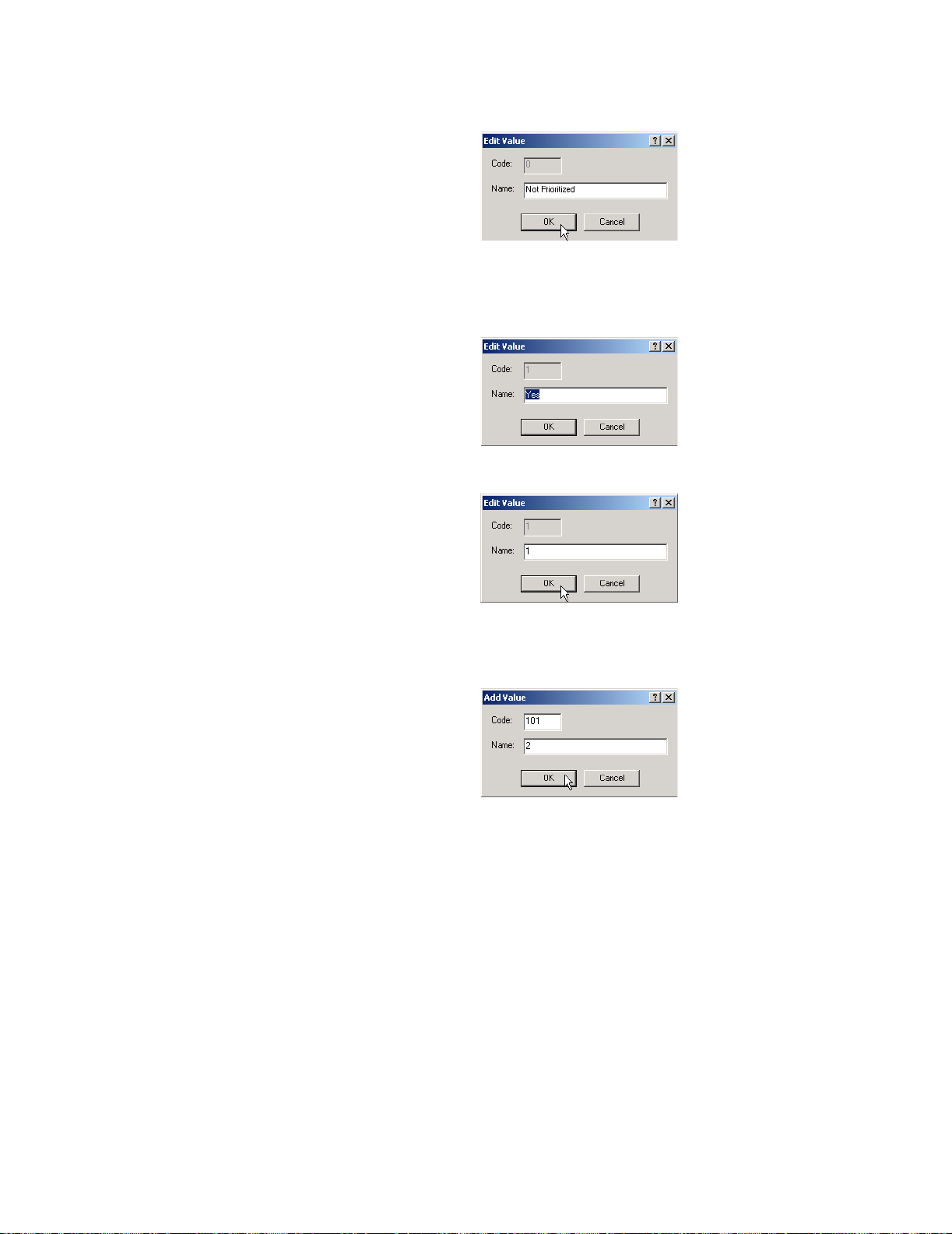
7 将名称从 No (否)改为 Not Prioritized (无优先级)。
更改属性字段
8 单击 OK (确定)返回到 Modify Field
9 选择名为 Yes (是)的枚举值。
10 单击 Edit (编辑)。出现 Edit Value
11 将名称从 Yes (是)改为 1。
12 单击 OK (确定)返回到 Modify Field
13 单击 Add(添加)。出现 Add Value
(修改字段)
(编辑值)
(修改字段)
(添加值)
对话框。
对话框。
对话框。
对话框。StarTeam 保留了 0 到 100
的数值代码,所以此对话框显示默认值 101。对于此练习,请勿更改默认值。
Code (代码)字段的数值代码会自动递增。数值代码在执行查询时使用。在查询
中,关系运算符适用于枚举类型。
14 在 Name (名称)文本框中输入 2。
15 单击 OK (确定)返回到 Modify Field
(修改字段)
对话框。
第 3 章:StarTeam 的管理 39

翻译自定义字段
16 重复步骤 12 到 14 以向枚举值列表添加名称 3 和 4。完成后, Modify Field
段)
对话框应如下图所示。
17 确保默认值为 Not Prioritized (无优先级),方法是从 Default value (默认值)列
表框中选择该值。
18 单击 OK (确定)返回到 Customize
19 单击 Close (关闭)。可通过选择 Change Request (更改请求) > New (新建)
来检验自定义的属性。 Priority (优先级)下拉列表框将显示 1- 4 和 Not
Prioritized (无优先级)。
(自定义)
对话框。
(修改字
翻译自定义字段
在 StarTeam 中,可以翻译自定义字段显示名和枚举属性显示名。
翻译自定义属性:
1 单击某个组件选项卡。
2 从组件菜单项中选择 Advanced (高级) > Customize (自定义)。此操作将显示
Customize
定义的组件现有属性。
3 在 Customize
a 单击 Add (添加)并创建一个自定义字段。然后从 Add Field
b 选择一个现有自定义字段,并单击 Edit (编辑)以显示 Modify Field
上述两项操作都将显示 Translate
言)组框显示当前所选的语言。
4 要选择其它语言,请在 Language (语言)组框中单击 Add (添加)。此操作将显
示 Add Language
当前未启用 User Defined (用户定义)文本框。
5 选择一种或多种语言后,单击 OK (确定)。此操作将重新显示 Translate
对话框。 Language (语言)下拉列表框现在包括您所选择的语言。
6 从 Language (语言)下拉列表框中选择一种特定语言。
(自定义)
(自定义)
框中选择 Translate (翻译)。
对话框。然后单击 Translate (翻译)。
段)
对话框,其中显示有为该组件创建的自定义属性以及可以自
对话框中,执行以下一项操作:
(翻译)
(添加语言)
对话框,其中显示有可以从中选择的完整语言列表。
(添加字段)
对话
(修改字
对话框。在此对话框中, Language (语
(翻译)
40 StarTeam 入门指南

添加组
添加组
7 在 Translated display name (翻译的显示名称)文本框中,输入要用于自定义字
段的翻译名称。
8 接着,双击该字段的其中一个 Enumerated values (枚举值),或选择一个值,然
后单击 Edit (编辑)。上述两项操作都将显示 Translate Enumerated Value
枚举值)
9 在 Translated text (翻译的文本)框中输入该值的翻译名称。
10 单击 OK (确定)返回到 Translate
11 对于自定义字段的每个值重复步骤 8-10,直到翻译完所有值。
12 要将字段翻译成另一不同的语言,请从 Language (语言)列表框中选择另一种语
对话框。此对话框显示枚举值的代码和默认 (原始)名称。
(翻译)
对话框。
(翻译
言,然后重复步骤 7-11。
13 翻译过程完成后,单击 OK (确定)。
作为管理员,您应负责向系统添加用户组和各个用户,以使他们可以登录到服务器配置
并使用已创建的项目视图。
可为用户组分配一组适用于该组所有成员的权限 (访问权限)。在以下练习中,您将向
StarTeam 添加两个组。但是,此时您将不授予这些组任何权限。
创建组需要以下信息:
■
您的管理名 (Administrator) 以及区分大小写的密码 (Administrator)。
■
每个组的名称 (在本例中为 Technical Writers (技术编著者)和 Casual Users (临
时用户))。
可通过以下方式创建组:
■
在运行 StarTeam 的计算机上使用本练习中所述的方法。
■
在运行 StarTeam Server 的计算机上使用 Server Administration 实用程序。
■
如果安装 StarTeam 的计算机运行的是 Windows 2000 或 2003,可从所在网络域导
入现有的组。有关详细信息,请参阅 StarTeam
管理员指南
。
从您的计算机工作站创建组:
1 从 StarTeam 菜单栏中选择 Tools (工具) > Server Administration (服务器管
理)。出现 Server Administration
2 单击 User Manager (用户管理器)。登录后,或者如果您已经登录,会出现 User
Manager
(用户管理器)
对话框。
(服务器管理)
对话框。
第 3 章:StarTeam 的管理 41
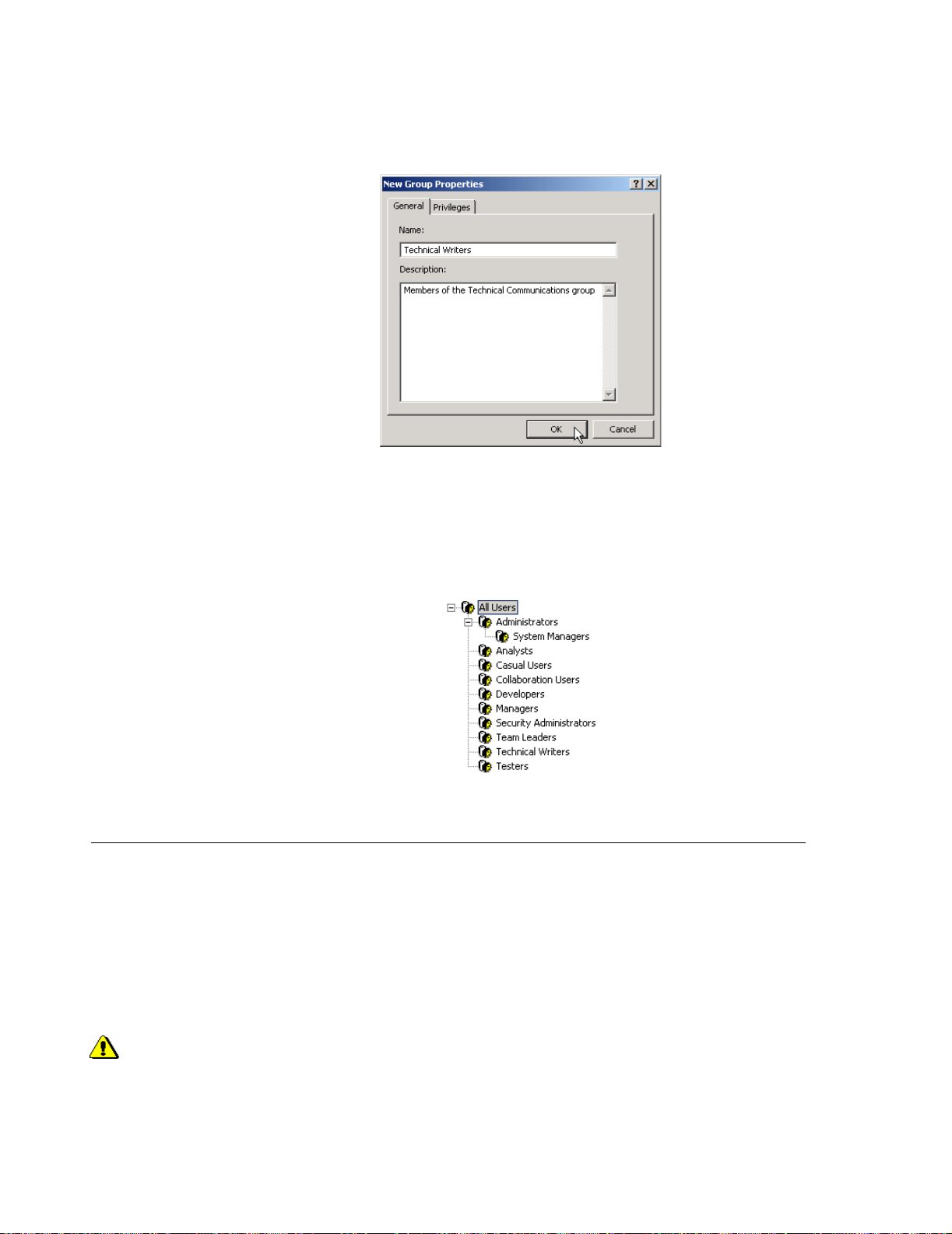
添加用户
3 从 Groups (组)树中选择 All Users (所有用户)组作为新组的父项。 Borland 建
议将每个新组均作为 All Users (所有用户)组或其某一子组的子项。
4 单击 New Group (新建组)。出现 New Group Properties
5 在 Name (名称)文本框中输入 Technical Writers 作为组名。
6 在 Description (说明)文本框中输入组的说明。
7 单击 OK (确定)。所添加的组将出现在位于 User Manager
(新建组属性)
(用户管理器)
对话框。
对话框
的 Groups (组)列表中。
8 重复步骤 3 到 7 以创建 Casual Users (临时用户)组。此时, User Manager
户管理器)
对话框中的组树看似下图:
(用
添加用户
注意 如果只有您具有管理权限,则当您的帐户被锁定时,您将无法解锁自已的帐户。因此,
42 StarTeam 入门指南
只要您具有所需的安全访问权限,可以随时从 StarTeam Server 或 StarTeam 客户机添
加用户。通常先将用户添加到 All Users (所有用户)组,然后再将其移动到另外的一
个或多个组,如 Developers (开发者)或 Testers (测试者)。
可通过以下方法添加用户:
■
在运行 StarTeam 的计算机上使用本练习中所述的方法。
■
在运行 StarTeam Server 的计算机上使用 Server Administration 实用程序。
■
如果安装 StarTeam 的计算机运行的是 Windows 2000 或 2003,可从所在网络域导
入现有的组。有关详细信息,请参阅 StarTeam
管理员指南
。
在尚未完成这些练习之前,务必要将管理权限授予一个以上的用户。如果确实只有您一
位 StarTeam 管理员,请确保为自已创建一个以上的帐户。
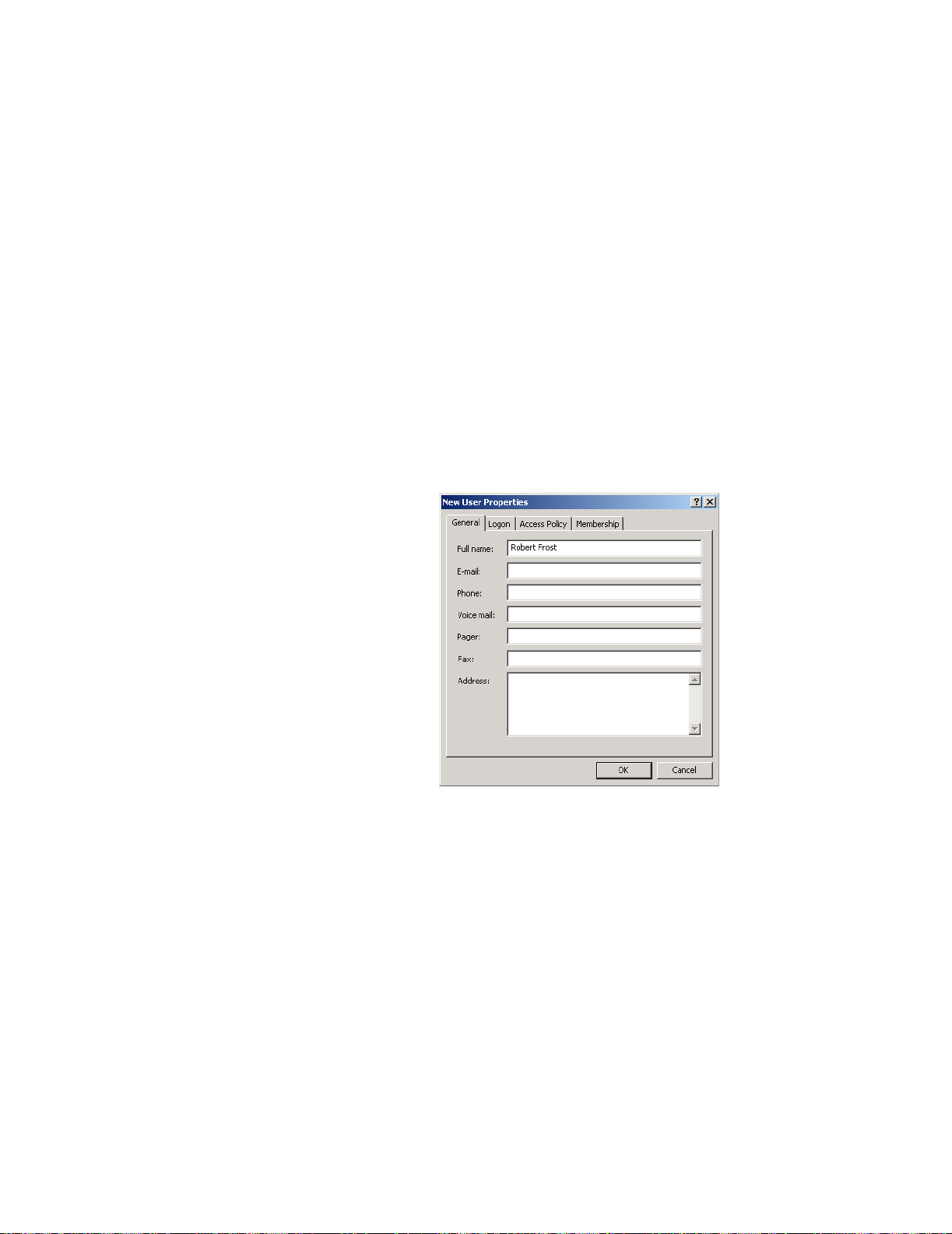
添加用户
通常,添加新用户时需要以下信息:
■
用户的全名。
■
用户的电子邮件地址 (如果要在 StarTeam 中使用电子邮件和电子邮件通知)。
■
用户的登录名和密码,除非每个用户开始时都使用一个通用密码。
■
(可选)允许每个用户访问服务器配置的时间。
对于本练习,我们将只添加三个用户:Robert Frost、Abigail Adams 和 Pablo Picasso。
添加用户:
1 从 StarTeam 菜单栏中选择 Tools (工具) > Server Administration (服务器管
理)。出现 Server Administration
(服务器管理)
对话框。
2 选择 StarDraw 服务器。
3 单击 User Manager (用户管理器)。登录后,或者如果您已经登录,会出现 User
Manager
(用户管理器)
对话框。
4 从 Groups (组)树中选择 All Users (所有用户)组。所有用户都必须是此组的
成员。
5 单击 New User (新建用户)。出现 New User Properties
(新建用户属性)
对话框。
6 在 Full name (全名)文本框中输入 Robert Frost。
7 在 E-mail (电子邮件)文本框中输入您自己的电子邮件地址。
8 (可选)填写其余的信息文本框。
第 3 章:StarTeam 的管理 43

添加用户
9 选择 Logon (登录)选项卡,然后输入 RFrost 作为 User name (用户名)。
10 向 StarTeam 服务器验证用户:
a 选择 Validate through StarTeam Server (通过 StarTeam Server 验证)按钮。
b 在 Password (密码)文本框中键入 password,然后在 Confirm (确认)文本
框中再次键入。出现的是星号而非密码本身。
11 向目录服务器验证用户:
a 选择 Validate through directory service (通过目录服务验证)按钮。
b 输入用户的 Distinguished Name (标识名)。此值最多包含 254 个字母数字字
符,用于唯一地标识目录服务用户。
注:只有先在 Server configuration
(服务器配置)
对话框的 Directory Service
(目录服务)选项卡上选择 Enable directory service (启用目录服务)选项并输
入目录服务器的位置和端口号,才能向目录服务器验证用户。 StarTeam Server
还必须在与目录服务器相关的受信域中。
12 单击 OK (确定)。随即会将用户名添加到数据库并重新显示 User Manager
管理器)
13 对于 Abigail Adams (用户名 AAdams)和 Pablo Picasso (用户名 PPicasso)分别
对话框。
(用户
重复步骤 4 到 11。
14 清除 User Manager
(用户管理器)
对话框底端的 Show Users In All Descendant
Groups (显示所有后代组中的用户)复选框。
15 采用
按下
Ctrl
并拖动
的方式,将 Robert Frost 添加到 Developers (开发者)组。
(仅限 Win 客户机)当 StarTeam 显示 Share Users? (是否共享用户?)消息时,
单击 Yes (是)。
16 按照步骤 14 中所述的过程,将 Abigail Adams 添加到 Testers (测试者)组,将
Pablo Picasso 添加到 Casual Users (临时用户)组。
17 在 User Manager
(用户管理器)
对话框中,单击 Developers (开发者)、 Testers
(测试者)或 Casual Members (临时成员)组,以显示用户列表。每组都将包含新
用户的名称。
18 单击 Close (关闭)。
44 StarTeam 入门指南

设置访问权限
重要说明 为具有项目视图权限的所有组定义一组完整的项目级访问权限至关重要。默认情况下,
设置访问权限
通过在 StarTeam 中设置访问权限,管理员可以控制哪些人能够查看和操作项目、视图
或文件夹以及它们所包含的项。还可以为文件、更改请求、需求、任务和主题组件以及
这些组件所用的筛选器和查询设置访问权限。
对象所有权或组权限可以覆盖访问权限,这取决于您在 Server Administration
管理)
对话框中的 System Policy (系统策略)按钮的 Access Rights (访问权限)
选项卡上选择的设置。有关这些安全功能的其它信息,请参阅 StarTeam
以下练习以 Windows 客户机中的 StarDraw 样例项目和屏幕快照为例,说明如何在
StarTeam 中为组设置项目级访问权限。StarTeam Cross-Platform 客户机具有相同的功
能,只是在外观上略有不同。
项目级访问权限应用于项目中的所有视图、文件夹和项。仅在有限几种情况下,您才会
希望在视图或文件夹级设置访问权限,以指定哪些用户可以访问特定视图或文件夹以及
它们所包含的项 (如公司人员文件)。在较低级别设置的访问权限优先于在较高级别设
置的访问权限。例如,如果为文件设置了文件夹级访问权限,这些权限会覆盖在视图或
项目级设置的任何访问权限。
具有视图权限的组对未定义权限的类别具有完全访问权限。因此, Borland 建议在所有
组的所有项目类别上指定访问权限。
授予项目级访问权限时, StarTeam 会自动将它们分配给当前显示的项目。
授予对 StarDraw 项目的项目级访问权限:
1 打开 StarDraw 样例项目 (如果尚未将其打开)。要打开该项目,请选择 Project
(项目) > Open (打开) > StarDraw > StarDraw,然后单击 Finish (完成)。
2 从 StarTeam 菜单栏中选择 Project (项目) > Access Rights (访问权限)。出现
Project (Project_Name) Access Rights
在左侧的 Categories (类别)面板中,默认情况下会选择 Project (项目)选项。
(项目
(Project_Name)
访问权限)
(服务器
管理员指南
对话框。
。
中间面板显示尚未授予任何组或用户对该项目的访问权限。右侧的面板显示一个树,
其中包含可为项目分配的访问权限。要查看这些权限的完整列表,请单击 按钮。
第 3 章:StarTeam 的管理 45

设置访问权限
3 要添加用户或组,请单击 Add (添加)。此操作将显示 Assign Access Rights to
(将访问权限分配给)
4 从 Groups (组)列表框中选择 Administrators (管理员)。
5 确保选择了 Grant (授予)选项按钮。
6 单击 OK (确定)返回到 Project (Project_Name) Access Rights
(Project_Name)
7 单击 Select All(全选)授予 Administrators(管理员)组对此项目的完全访问权限。
对话框。
访问权限)
对话框。
(项目
46 StarTeam 入门指南
建议授予 Administrators (管理员)组所有访问权限,因为服务器配置可能被设置为
忽略组权限。
8 单击 Apply (应用)分配这些权限。
9 要添加另一用户或组,请单击 Add (添加)。此操作将显示 Assign Access Rights
to (将访问权限分配给)对话框。
10 从 Groups (组)列表框中选择 Developers (开发者)。
11 确保选择了 Grant (授予)选项按钮。
12 单击 OK (确定)返回到 Project (Project_Name) Access Rights
(Project_Name)
访问权限)
对话框。
(项目

设置访问权限
13 在右侧的面板中,展开 Generic access rights (一般访问权限)树。开发者需要查
看项目和修改项目属性,但一般来说,不应允许他们删除项目或更改项目安全设置。
为这些权限选中正确的复选框。
14 单击 Apply (应用)分配这些权限。
15 要添加另一用户或组,请单击 Add (添加)。此操作将显示 Assign Access Rights
to (将访问权限分配给)对话框。
16 按照步骤 9-13 中概述的过程,授予 Testers (测试者)组 See project and its
properties (查看项目及其属性)的权限。不需要其它权限。
接下来,您将在项目级为视图设立访问权限。这些权限应用于当前存在的所有视图以及
将来为项目创建的所有视图。
在项目级为视图设置访问权限:
1 如果未显示 Project (Project_Name) Access Rights
对话框,请从 StarTeam 菜单栏中选择 Project (项目) > Access Rights (访
限)
(项目
(Project_Name)
访问权
问权限)。
2 在左侧的 Categories (类别)列表中,选择 View (视图)选项。右侧的面板随即
会显示一个树,其中包含可分配给视图的访问权限。要查看这些权限的详细信息,
请单击 按钮。
第 3 章:StarTeam 的管理 47

设置访问权限
3 要添加用户或组,请单击 Add (添加)。出现 Assign Access Rights To (将访问
权限分配给)对话框。
4 从 Groups (组)列表框中选择 Administrators (管理员)。
5 确保选择了 Grant (授予)选项按钮。
6 单击 OK (确定)返回到 Project (Project_Name) Access Rights
(Project_Name)
7 在右侧的面板中,单击 Select All (全选)授予 Administrators (管理员)组对视图
访问权限)
对话框。
(项目
的完全访问权限。
48 StarTeam 入门指南
8 单击 Apply (应用)分配这些权限。
9 要添加另一用户或组,请单击 Add (添加)。此操作将显示 Assign Access Rights
(将访问权限分配给)
to
10 从 Groups (组)列表框中选择 Developers (开发者)。
11 确保选择了 Grant (授予)选项按钮。
12 单击 OK (确定)返回到 Project (Project_Name) Access Rights
(Project_Name)
13 在右侧的面板中,展开 Generic Object Rights (一般对象权限)和 View Specific
访问权限)
对话框。
对话框。
(项目
Rights (视图特定权限)。

设置访问权限
14 授予 Developers (开发者)查看和修改视图属性并对标签执行操作的权限。不应允
许他们创建或删除视图、更改视图访问权限、删除修订标签、定义提升模型等。
15 单击 Apply (应用)分配这些权限。
16 要添加另一用户或组,请单击 Add (添加)。此操作将显示 Access Rights (访问
权限)对话框。
17 按照步骤 10-15 中概述的过程,授予 Testers (测试者)组与 Developers (开发
者)组相同的权限。
如这些练习所示,授予访问权限需要四个基本步骤:
1 选择设置访问权限的级别。
■
对于项目,选择 Project (项目) > Access Rights (访问权限)以显示 Project
(Project_Name) Access Rights
■
对于视图,选择 View (视图) > Access Rights (访问权限)以显示 View
(项目
(Project_Name)
访问权限)
对话框。
(View_Name) Access Rights (视图 (View_Name) 访问权限)对话框。
■
对于特定文件夹,选择该文件夹,然后单击 Folders (文件夹) > Advanced
(高级) > Access Rights (访问权限)以显示 Folder (Folder_Name) Access
Rights
(文件夹
(Folder_Name)
访问权限)
对话框。
2 在左侧窗格中选择要为其设立权限的 Category (类别)项。根据设置权限的级别是
项目级、视图级还是文件夹级,所列出的 Categories (类别)会略有不同。
3 选择要为其设置权限的用户或组。
4 选中要授予用户或组的权限。
使用此方法并遵照下面的建议,为 Administrators (管理员)、 Developers (开发者)
和 Testers (测试者)组设置对其余项目级 Categories (类别)的权限。
对于 Promotion State (提升状态)类别:
■
在大多数公司,只应将这些权限授予生成产品内部版本的组。请据此授予这些权限。
对于 Child Folders (子文件夹)类别:
■
授予 Administrators (管理员)组所有可用权限。
■
授予 Developers (开发者)组除删除文件夹、共享或移动文件夹、更改文件夹行为
或配置以及更改文件夹访问权限以外的所有权限。
■
授予 Testers (测试者)组与 Developers (开发者)相同的子文件夹权限。
对于 File category (文件类别):
■
授予 Administrators (管理员)组所有权限。
■
授予 Developers (开发者)组除更改文件安全设置权限以外的所有权限。
第 3 章:StarTeam 的管理 49

查看审核日志
■
如果测试者将要签入和签出测试计划,则授予他们与 Developers (开发者)组相同
的权限。(实现了 StarTeam 之后,您可能想要在特定文件夹级设置一些访问权限,
如授予 Developers (开发者)组对源文件的所有权限,授予 Testers (测试者)组
对测试计划的所有权限,等等。)
如果测试者只需要对文件的视图访问权限,则仅将这些权限授予他们。
对于 Change Request (更改请求)类别:
■
授予 Administrators (管理员)组所有权限。
■
授予 Developers (开发者)组除更改安全设置、移动和共享更改请求以及更改其行
为的权限以外的所有权限。本建议假定移动、共享更改请求和更改其行为是贵公司
的管理决策。若并非如此,请根据需要另行授予 Developers (开发者)其它权限。
■
授予 Testers (测试者)组与 Developers (开发者)组相同的权限。
如果您没有使用 Requirement (需求)、 Topic (主题)或 Task (任务)类别,则访
问权限的授予便已完成。如果使用了这些功能,则必须也要为其授予访问权限。
访问权限管理的一般原则:
在前面的练习中,您授予了 Administrators (管理员)、 Developers (开发者)和
Testers (测试者)对特定项目中若干类别的项的项目级访问权限。然而,在实践中,
必须为有权访问项目的每个组定义贵公司所用的每个类别的访问权限。
如果某个组不需要特定类别的任何权限,则应为不包含权限的组创建授权记录。
为不需要 Category (类别)权限的组创建授权记录:
1 在 Categories (类别)列表中突出显示某项。
2 选择将无权访问所选项的 Group (组)。
3 确保选择了 Grant (授予)。
4 查看 Rights (权限)窗格中的各项,但
5 单击 Apply (应用)。此操作将为该组创建无授权记录。
不
选中任何复选框。
查看审核日志
审核日志记录了对文件夹、文件、更改请求、主题和任务执行的操作。它由 StarTeam
Server 维护,但可随时在 StarTeam 客户机的 Audit (审核)选项卡中对其进行查看。
查看审核日志:
1 在 StarTeam 项目树中选择一个文件夹。
50 StarTeam 入门指南

查看审核日志
2 选择 Audit (审核)选项卡。该日志将显示对此文件夹及其中的项执行的所有操作
的序时记录。
使用筛选功能,可限制审核日志中所显示的条目种类和数量。从审核日志上方的
Filter (筛选器)下拉列表框中选择一个筛选器。项目树中的选择以及 All
Descendants (所有后代)按钮的使用也会对显示有影响。
默认筛选器是:
Show All (全部
显示)
By Class and
Event (按类和
事件)
显示所有条目。
显示按类类型 (文件、更改请求、需求、任务或主题)和事件
(添加、修改、创建等)排序的条目。
可以创建和自定义筛选器。例如:
■
要仅显示已修改的条目,请使用 Event (事件)字段。
■
要仅显示与对更改请求的操作有关的条目,请使用 Class Name(类名称)字段。
■
要仅显示从指定日期到现在所创建的条目,请使用 Created Time (创建时间)
字段。
■
要仅显示与特定用户所执行的操作有关的条目,使用 User (用户)字段。
祝贺您,您已成功掌握了基本的 StarTeam 管理功能!但 StarTeam 还提供了其它许多
功能和高级功能,例如,更改服务器配置属性、使用服务器诊断、创建查询,等等。有
关完整说明,请参阅 StarTeam
管理员指南
。
第 3 章:StarTeam 的管理 51

查看审核日志
52 StarTeam 入门指南

章
第4 章 StarTeam 的使用
开始本章练习之前,先熟悉一下基本的 StarTeam 术语会很有帮助。
在 StarTeam 中,文件和其它数据都是以项目、视图和文件夹层次 (根文件夹及其子
项)方式进行组织的。
什么是项目? 项目是一种组织方式,可以组织与具体事宜有关的一切。例如,贵公司
可以为所生产的每个产品创建一个项目,或为该产品的每个组件创建一个项目。
它是服务器内最高级别的容器。
什么是视图? 视图是一种划分方式,可将项目细分成更易管理的单元。例如,可以创
建一个视图,只显示所需的项目部分。
通过视图还可在项目分道而行时 (例如,在产品从 1.0 版本向 2.0 版本过渡时),随时
间推移对项目进行细分。每个版本可以存储在不同的视图中。
什么是 StarTeam 文件夹? StarTeam 文件夹用于在项目视图内组织 StarTeam Server
上存储的信息。例如,针对 “源代码”、“用户手册”、“营销材料”及其它主题,将
StarDraw 样例项目分成了多个文件夹。
什么是工作文件夹? 工作文件夹位于您的计算机上或位于您在文件服务器上的个人目
录中, StarTeam 会将从服务器签出的文件复制至此。可从这些位置修改文件、新制修
订并将其回签到 StarTeam 中。还可在工作文件夹中创建要向 StarTeam 项目视图添加
的新文件。
学习如何使用 StarTeam
本章练习假定贵公司的 StarTeam 管理员已安装了该应用程序、输入了服务器配置、确
定了 StarTeam 样例项目并已开始了服务器运行。
样例项目可以是 StarTeam Server 随带的 StarDraw,也可以是与您在工作中使用的文
件夹及文件类型更加贴近的样例项目。
本章示例假定您使用的是 StarDraw。但是,由于自该项目安装以来其他用户可能曾对
其进行过改动,所以插图可能与您计算机上所显示的并不完全一样。
为使您和您的团队成员逐渐熟悉基本的 StarTeam 操作,以本章练习为例具体说明了如
何执行以下操作:
■
启动 StarTeam。
■
添加对服务器的访问权。
第 4 章:StarTeam 的使用 53

启动 StarTeam
启动 StarTeam
■
登录到 StarTeam。
■
打开现有项目。
■
管理 StarTeam 文件夹。
■
向项目添加文件。
■
签入和签出文件修订。
■
查看修订历史。
■
创建更改请求、主题和链接。
■
创建图表和报告。
使用 StarTeam 之前,必须核实计算机上已安装了 StarTeam 客户机。如果尚未安装,
请参阅 StarTeam
安装指南
或与您的系统管理员联系。
启动 StarTeam 客户机:
■
选择开始 > 程序 > StarTeam > StarTeam x.x。计算机屏幕上出现一个空的
StarTeam 窗口。
添加服务器配置
StarTeam 将所有项目都存储在 StarTeam Server 上,其中可能包含多个服务器配置。
要访问某个现有项目,必须首先将其服务器配置添加到系统中。
需要从系统管理员那里获取以下信息:
■
StarTeam Server 的位置 (IP 地址或运行该服务器配置的计算机名称)。
■
该服务器所使用的 TCP/IP 端点 (端口)。
■
用于访问该项目的用户名和区分大小写的密码。
■
样例项目的名称。 StarDraw 是标准 StarTeam 样例项目。
■
要使用的视图的名称。对于 StarDraw 样例项目,请使用 StarDraw 初始视图或
根视图。
重要说明 首次创建 StarTeam 项目时,其初始 (根)视图与其根文件夹同名。
添加新的服务器配置:
1 执行以下一项操作:
■
Open
Project
54 StarTeam 入门指南
■
在工具栏上单击 Open Project (打开项目)图标。
从菜单栏中选择 Project (项目) > Open (打开)。

添加服务器配置
这些操作将显示 Open Project Wizard
(打开项目向导)
。由于它当前未显示存储样
例项目的 StarDraw 服务器配置,所以必须将该服务器添加到 StarTeam。
2 单击 Add Server (添加服务器)。出现 Add Server
(添加服务器)
对话框。
Browse
a 在 Server description (服务器说明)文本框中输入一个易于记忆的说明 (如
StarDraw)。 Server description (服务器说明)区分大小写并且应当唯一。
b 在 Server address (服务器地址)文本框中,键入运行 StarTeam Server 的计
算机的确切名称或正确的 IP 地址,以指示 StarTeam Server 在何处运行。
如果需要浏览确切的名称,请单击 Browse (浏览)按钮。
c 在 TCP/IP Endpoint (TCP/IP 端点)文本框中输入相应信息。端点是端口号。
d (可选)选中 Compress Transferred Data (压缩传输数据)复选框,以压缩在
计算机与服务器配置之间传输的数据。
e (可选)如果要防止未授权方通过不安全的网络线路读取在您的计算机与
StarTeam Server 之间传输的数据,请选中 Encryption (加密)类型复选框。
加密类型(从上到下)按速度排序。每种加密类型都比其上面的类型慢,但更安全。
第 4 章:StarTeam 的使用 55

登录到 StarTeam
f 单击 OK (确定)。此操作将重新显示 Open Project Wizard
3 双击该服务器名称。由于先前并未登录到 StarTeam,所以会出现 Log On to
StarDraw
登录到 StarTeam
在继续 StarTeam 会话之前,必须在 Log On to StarDraw [computer_name]
StarDraw [computer_name]
此时其中会显示服务器的名称。
(登录到
StarDraw)对话框。
)
对话框中输入所要求的信息。
(打开项目向导)
(登录到
,
登录:
1 在相应的文本框中输入 User name (用户名)和 Password (密码),然后单击
OK (确定)。密码区分大小写,并且可能有长度限制。
对于 StarDraw 样例项目,请使用名称 ALincoln 作为 User Name (用户名),使用
password 作为 Password(密码)。如果遇到任何问题,请向您的系统管理员咨询。
56 StarTeam 入门指南

打开现有项目
登录后,系统托盘中会出现 StarTeam 工具栏图标。可以单击此图标来显示该工具
栏,其中会显示当前已配置的所有服务器列表。使用此工具栏,只需登录一次即可
访问所有服务器,并可添加快捷方式来启动其它产品。
打开工具栏:
1 双击系统托盘中的工具栏图标。
2 选择想要使用的工具栏选项。
3 如您所看到的那样,工具栏中自动填充有系统上所安装的 StarTeam 和 CaliberRM
产品的快捷方式。要从工具栏启动其它程序,必须添加这些程序的快捷方式。要创
建快捷方式,或者
■
在工具栏标题栏的任何位置右键单击,然后使用下拉菜单命令,或者
■
右键单击 StarTeam 工具栏图标,此时会显示一个下拉菜单。然后选择 Open
Tools Folder (打开工具文件夹),并直接使用资源管理器窗口中出现的程序快
捷方式。
4 单击 Exit (退出)以启用所选的工具栏选项。
打开现有项目
登录后, Open Project Wizard
(打开项目向导)
的项目 (在本例中为 StarDraw)。
1 双击样例项目名称 (例如, StarDraw)。
会显示所选 StarTeam Server 上可用
第 4 章:StarTeam 的使用 57

打开现有项目
2 接着选择该项目的某个视图。要查看项目视图的完整列表,请在 Open Project
Wizard
Wizard: Select View
(打开项目向导)
(打开项目向导:选择视图)
上单击 Next (下一步)。此操作将显示 Open Project
对话框,其中会显示一个视图树。
如果视图名旁出现有 图标,则您无权访问该视图。
在本练习中,应使用样例项目的初始视图。要选择此视图,请核实该项目名已突出
显示,然后单击 Finish (完成)。此操作将在项目视图窗口中显示该初始视图。
58 StarTeam 入门指南
3 请注意,项目视图窗口有三个窗格。左窗格包含 StarTeam 文件夹层次。窗格右侧有
两个窗格,分别称为上部窗格和下部窗格。
上部窗格此时不会显示任何内容,因为您尚未选择具体的项。不过,它可以显示文
件、更改请求、需求、任务和主题的列表或审核日志。每个 StarTeam 组件的选项卡
均出现在上部窗格的底端。
下部窗格提供有关上部窗格中所选特定项的附加信息。
为项目视图创建快捷方式:
1 项目视图打开后,从菜单栏中选择 Project (项目) > Save Shortcut As (将快捷
方式另存为)。此操作将显示 Save As
2 接受默认的快捷方式位置 (桌面)。
3 请注意, File Name (文件名)文本框显示有建议的快捷方式名称。对于 StarDraw
(另存为)
对话框。
项目的 StarDraw 视图,快捷方式文件名为 StarDraw-StarDraw.STX。可以使用此名
称,也可随意改用其它名称。

4 单击 Save (保存)返回到 StarTeam。桌面上应有一个类似于下面的快捷方式:
使用项目视图窗口
只能在项目视图窗口中显示一个视图的信息。但是,如果您希望同时看到该项目的两个
视图,可以打开另一个窗口。
使用项目视图窗口
以上屏幕显示了一个典型的项目视图窗口:
■
左窗格显示项目当前视图的文件夹层次。在本例中,其中显示 StarDraw 项目的
StarDraw (初始)视图以及 StarDraw 根文件夹。 Beta Materials 文件夹被选定。
■
上部窗格显示与 Beta Materials 文件夹关联的数据。所显示的数据类型取决于所选的
StarTeam 组件 (文件、更改请求、需求、任务、主题或审核)。
在本例中,上部窗格显示 Beta Materials 文件夹中的文件,因为已选择了 File (文
件)选项卡。每行分别提供一个文件的有关信息。
■
下部窗格显示上面所选项的附加信息。在本例中,所选的项为 Beta 2 Cover
Letter.doc 文件。
所显示的信息类型取决于所选的选项卡。这些选项卡包括:
■
Detail (详细信息) — 针对所选项垂直列出上部窗格中显示的信息。
■
History (历史) — 列出上部窗格中所选项的修订,范围从最新修订直到初始
修订。
■
Label (标签) — 列出上部窗格中所选项的修订,同时列出为这些修订所加的标
签。最新修订显示在顶部。
■
Link (链接) — 列出链接到上部窗格中所选项的任何项或文件夹。例如,可能
会将某个更改请求链接到解决该问题的文件。
■
Reference (引用) — 列出项目中使用上部窗格中所选项的所有地方。例如,如
果已将所选文件共享到另外两个视图中,则该文件存在三个引用。
由于图中选择了 Beta 2 Cover Letter.doc 和 Detail (详细信息)选项卡,所以下部
窗格显示该文件的有关信息。
第 4 章:StarTeam 的使用 59

了解 StarTeam 文件夹
注 可以采用树或列表格式在上部窗格显示任务和主题。文件、更改请求和审核条目始终以
列表格式显示。
了解 StarTeam 文件夹
如果系统管理员已授予您相应的访问权限,您可以在 StarTeam 中创建新文件夹、删除
现有文件夹、删除文件夹以及修改文件夹属性。还可以将 StarTeam 文件签出到工作文
件夹,这些文件夹位于您的计算机上或位于您在文件服务器上的个人目录中。
为工作文件夹选择的路径无需与 StarTeam 文件夹的路径相关。例如, StarDraw 源代
码文件夹的工作文件夹可能是 C:\Program Files\StarDraw\Source Code 或 |
C:\samples\sd\sc。
另外,您的工作文件夹还可位于不同的位置,因为它们无需彼此相关。例如,可将营销
工作文件夹放在计算机的驱动器 C 上,而将用户手册工作文件夹放在驱动器 D 上。
向 StarTeam 层次添加文件夹
创建新的工作文件夹和文件:
1 在您的计算机上创建一个新文件夹 (例如, C:\Folder Test)。
2 将几个文件复制到新文件夹中并为其重新命名。其中至少应有一个文件是文本文件。
下面几页中的插图假定这些文件被命名为 CHILDFRM.CPP、 default.htm 和
readme.txt。
3 在新文件夹内至少创建一个子文件夹 (例如, \webfiles)。
4 在 webfiles 文件夹内创建四个名为 cab、help、modules 和 share 的子文件夹。不必
向这些文件夹添加任何文件。
重要说明 请务必创建一个新文件夹,并复制和重命名练习中所用的文件,这样您便不会丢失任何
数据。
创建 StarTeam 文件夹:
1 从菜单栏中选择 Folder (文件夹) > New (新建)。出现 New Folder Wizard
建文件夹向导)
(新
。
60 StarTeam 入门指南

了解 StarTeam 文件夹
2 选择根文件夹 (例如, StarDraw)作为新文件夹的父文件夹。所显示的任何文件夹
都可成为新文件夹的父文件夹。
要查看子文件夹,请单击文件夹前面的加号 。
3 单击 Next (下一步)。出现 New Folder Wizard: Folder Name
文件夹名)
4 在 Folder Name (文件夹名)文本框中输入文件夹的名称 (例如, Folder Test),
对话框。
(新建文件夹向导:
或者接受默认名称 (New Folder)。
5 在 Working Folder (工作文件夹)文本框中,输入或浏览查找在您的计算机上所创
建的工作文件夹 (C:\Folder Test) 的名称。
6 在 StarTeam folder (StarTeam 文件夹)文本框中,输入对该文件夹的说明。
第 4 章:StarTeam 的使用 61

了解 StarTeam 文件夹
7 单击 Next (下一步)。 New Folder Wizard: Child Folders
件夹)
对话框将显示新的 StarTeam 文件夹。如果该工作文件夹具有子文件夹,该对
(新建文件夹向导:子文
话框还会建议您将其添加作为 StarTeam 子文件夹。
如果不想添加所建议的子文件夹,请单击 Exclude (排除)。如果想要创建该文件
夹但不愿采用该名称,可在以后更改该名称。
8 单击 Next (下一步)。 New Folder Wizard: StarTeam Folders
StarTeam
文件夹)
对话框将显示 StarTeam 文件夹的完整列表,其中包括即将添加
(新建文件夹向导:
的文件夹。
62 StarTeam 入门指南
9 如果不想在此时创建该文件夹,请单击 Cancel (取消)。

了解 StarTeam 文件夹
如果确实想要创建该文件夹,请单击 Finish (完成)。项目视图窗口将按字母顺序
显示新文件夹以及其余的 StarTeam 文件夹。
10 选择新文件夹。
11 在上部窗格中,单击 Status:Not In View (状态:不在视图中)前面的加号 ,以
查看该文件夹中文件的名称。
第 4 章:StarTeam 的使用 63

了解 StarTeam 文件夹
Not In View (不在视图中)的含义是新的 StarTeam 文件夹的工作文件夹含有尚未
添加到 StarTeam 项目文件夹的文件。您将在后面的练习中添加一个或多个这样的
文件。
修改文件夹属性
在日常工作中,可能会将工作文件夹从一个驱动器改为另一个驱动器,或是对文件夹属
性进行其它更改。在本练习中,您将更改文件夹的名称。
更改文件夹的名称:
1 在左窗格中选择一个文件夹。
2 从菜单栏中选择 Folder (文件夹) > Property (属性)。出现 Folder Properties
(文件夹属性)
对话框。
64 StarTeam 入门指南
3 编辑该文件夹的名称 (例如,从 Folder Test 改为 Folder Modified)。
4 单击 OK (确定)返回到项目视图窗口。
5 核实您的文件夹具有了新的名称。
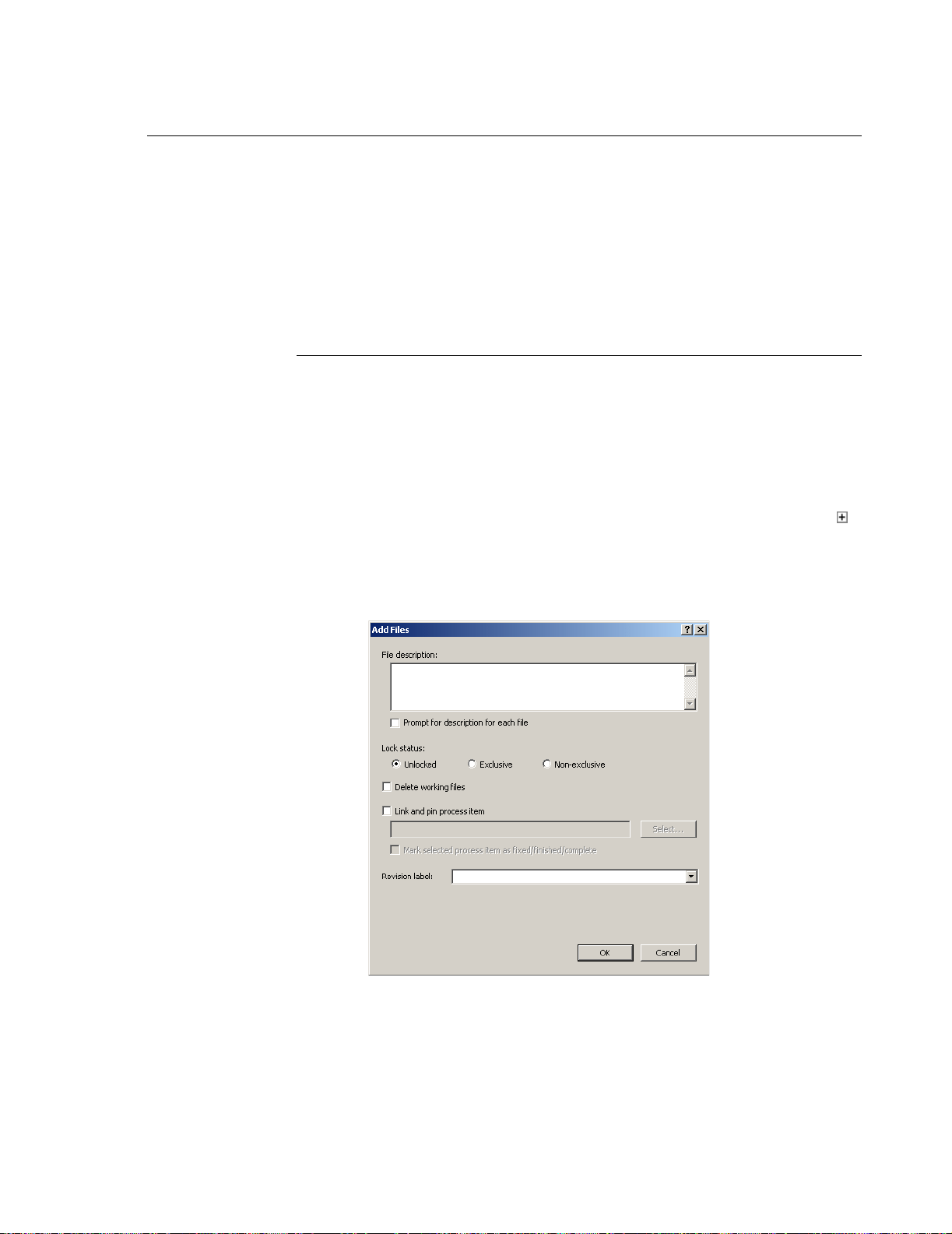
将文件置于版本控制之下
打开某个现有 StarTeam 项目时,其中通常包含该项目的创建者或项目团队的其他成员
放置在此的文件。但是,有时需要向项目中添加新文件,从而将其置于版本控制之下。
在将某个文件置于版本控制之下后,必须将其签出方可对其进行查看或修订。如果打算
更改该文件,则应将其独占锁定,以防其他人在其上进行工作。完成修订后,必须将该
文件向回签入,以使其他人能够访问到您所做的更改。
下面几个练习说明了如何将文件置于版本控制之下、锁定文件、签出特定修订、签入新
修订等等。由于每个练习均建立在前一个练习基础之上,所以应按顺序在同一会话中完
成本节的所有练习。
添加文件
现名为 Folder Modified 的新 StarTeam 文件夹含有状态为 Not In View (不在视图中)
的文件。此状态的含义是文件尚未添加到项目且不在版本控制之下。添加这些文件之
后,如果团队成员具有相应的访问权限,便可将其签入和签出。
向项目视图添加文件:
1 从文件夹层次中选择新的 StarTeam 文件夹 (Folder Modified)。
2 核实在上部窗格中选择了 File (文件)选项卡。
3 在上部窗格中,单击 Status: Not In View(状态:不在视图中)分组栏前面的加号 。
4 选择一个或多个文件。要选择所有文件,请从菜单栏或上下文菜单中选择 File (文
件) > Select (选择) > Select All (全选)。
5 从菜单栏或上下文菜单中选择 File (文件) > Add Files (添加文件)。出现 Add
Files
(添加文件)
将文件置于版本控制之下
对话框。
6 (可选但建议执行)在 File description (文件说明)文本框中输入信息,或选中
Prompt for description of each file (提示输入每个文件的说明)并在添加文件时
说明每个文件的用途和内容。
由于这只不过是一个练习,建议您输入一个容易理解的说明,如 “These files will
be under version control”。
第 4 章:StarTeam 的使用 65

将文件置于版本控制之下
7 从 Lock status (锁定状态)组框中选择相应的锁定选项。使用 Exclusive (独占)
或 Non-exclusive (非独占)以您的名义锁定文件,或选择 Unlocked (解除锁
定)选项按钮,使文件在此时保持解锁状态。
其他团队成员可以通过您所选择的锁来了解您是否正在这些文件上工作。独占锁定
表明您意欲更改文件;该锁还可防止其他人签入这些文件。
8 (可选)选择 Delete working files (删除工作文件),从工作站中删除关联文件。
清除此框可将这些文件保留在您的工作文件夹中。
9 (当实施了过程规则时为必需步骤)如果贵公司实施了过程规则系统,则只有出于明
确定义和批准目的才能更改源代码和内容。必须将添加的所有文件链接到特定的过
程项 (更改请求、需求或任务)。
要将新文件与特定过程项相关联,请选中 Link and pin process item (链接并固定
过程项)复选框。
a 如果已选择了活动过程项并且它出现在 Item (项)框中,此操作将接受该项。
b 如果尚未选择任何过程项,或者您想要选择另一不同的过程项:
1 单击 Select (选择)按钮以打开 Select Process Item
2 选择 List all permitted items(列出所有允许项)或 List all permitted items
(选择过程项)
对话框。
assigned to me (列出分配给我的所有允许项)选项按钮。
3 选择 Change Request (更改请求)、 Requirement (需求)或 Task (任
务)选项卡。
4 选择特定项作为活动过程项。
5 单击 OK (确定)返回到 Add Files
10 如果活动过程项上的工作现已完成,请选中 Mark selected process item as fixed/
(添加文件)
对话框。
finished/complete (将所选过程项标记为已修复 / 结束 / 完成)复选框。
11 从 Revision label (修订标签)下拉组合框中选择一个标签,或者通过输入名称创
建一个新修订标签。如果计划以后作为一组来检索这些文件,或者将来需要这些文
件的特定修订,则添加或创建标签很有用。
12 如果使用的是 Windows 客户机,请单击 OK (确定)添加这些文件。
13 如果使用的是 Cross-Platform 客户机,您还可以使用其它一些可能有用的选项。
a 单击 Advanced (高级)。此操作将显示 Advanced Options
(高级选项)
对话
框。虽然此对话框中的所有选项均非必需,但在某些特定情况下,它们很有用。
此操作将显示 Advanced Options
(高级选项)
对话框。
66 StarTeam 入门指南
b 选中 Perform EOL conversion (CR-LF) (执行 EOL 转换 (CR-LF))复选框,以
控制随这些文件存储的 EOL 字符。此复选框的默认设置取决于 Personal Options
(个人选项)中的 EOL 设置。
c 从下拉列表框中选择适当的 File Encoding (文件编码)。
d 单击 OK (确定)返回到 Add Files
e 单击 OK (确定)添加这些文件。
(添加文件)
对话框。

将文件置于版本控制之下
添加完文件之后,会重新显示项目视图窗口。
1 单击 Status: Current (状态:当前)前面的加号 。
2 请注意,所添加的每个文件的状态均已变为 Current (当前)。 Current (当前)状
态的含义如下:
■
文件现处于版本控制之下。
■
最近对文件进行的修订 (称为最新修订)位于相应的工作文件夹中。
修改文件以创建新修订
要修改某个已置于 StarTeam 版本控制之下的文件而后将其发布给其他团队成员,必须
签出该文件,然后将其锁定,接着在编辑完之后重新将其向回签入,同时将锁释放。
为什么必须锁定文件? 假设两个团队成员签出了同一个文本文件,但没有锁定该文件。
第一个成员签入已修订的文件后,第二个成员的副本便会过时,且其状态会变为 Merge
(合并)。要向回签入该文件,第二个成员可以使用 StarTeam 所提供的 Visual Merge
实用程序来合并该文本文件的更改。但是,如果第二个成员未执行合并,则第一个成员
的更改将会丢失。
步骤 1:签出并锁定文件
当他人对某个文件进行了编辑时,您本地副本的状态将变为 Out Of Date (过期)。如
果是这样,则在对其进行更改之前,需要先将其签出 (即,使其状态变为 Current
(当前))。
但是,如果您工作文件夹中的文件为 Current (当前),便无需再将其签出,因为您拥
有最新的副本。您只需在菜单栏上选择 File (文件) > Lock/Unlock (锁定 / 解除锁
定),将其锁定即可。
签出文件同时将其独占锁定:
1 在上部窗格中,选择一个文本文件,如 CHILDFRM.CPP。
第 4 章:StarTeam 的使用 67

将文件置于版本控制之下
2 从菜单栏或上下文菜单中选择 File (文件) > Check Out (签出)。出现 Check
Out
(签出)
对话框。
3 (可选)选择 Force Check-out (强制签出)以改写工作文件夹中任何同名的文件,
即使该文件较新也不例外。
4 在 Reference by (引用者)框下,选择要签出的文件的 Current Revision (当前
修订)。其它可能的选项如下:
■
Label (标签),签出带有特定标签的文件修订。
■
Promotion State (提升状态),签出具有特定提升状态的文件。
■
As Of (截止于),签出在指定日期和时间为最新修订的文件。
5 选择某个 Lock status (锁定状态)选项:
■
Unlocked (解除锁定),只将文件复制到工作文件夹。
■
Exclusive (独占),表明您意欲对文件进行更改并防止其他人对其进行更改。
■
Non-Exclusive (非独占),表明您正在文件上工作且很有可能会进行更改。
■
Keep current (保持现状),保持当前锁定状态。
6 (可选)选择 Advanced (高级)按钮。此操作将显示 Advanced Options
项)
对话框。虽然此对话框中的所有选项均非必需,但在某些特定情况下,它们很
(高级选
有用。
68 StarTeam 入门指南

将文件置于版本控制之下
7 如果要将文件签出到指定工作文件夹以外的某个文件夹,请在 Checkout Location
(签出位置)中单击 Other (其它)。然后输入或浏览查找该文件夹名。
8 要更改当前的 EOL conversion (EOL 转换)设置,请单击 None (无)或其它按
钮,改用别的设置。对于 Windows, EOL 标记为 CR-LF (回车 / 换行);对于
UNIX,该标记为 LF (换行);对于 Macintosh 操作系统,该标记为 CR (回车)。
此对话框中的 EOL 设置会覆盖您在 Personal Options (个人选项)对话框的 File
(文件)选项卡上选择的默认设置。
9 (仅限 Cross-Platform 客户机)要支持非英文代码页的关键字扩展,请从 File
encoding (文件编码)下拉列表框中进行选择。
10 单击 Close (关闭)返回到 Check Out
(签出)
对话框。
11 单击 OK (确定)签出文件。
12 请注意,该文件的状态仍然为 Current (当前)。如果您锁定了该文件,您的 User
Name (用户名)会出现在 Locked By (锁定者)列中。此外,“打开的书”图标
也指示文件被锁定。
注 如果愿意,可使用工具栏快速签出文件:
■
从工具栏中选择 Check Out (签出)按钮 (黑色箭头)。
■
Check Out
Check Out
and Lock
从工具栏中选择 Check Out and Lock (签出并锁定)按钮 (红色箭头)。
步骤 2:在编辑器中修改工作文件
当您编辑某个文件时,您是在该文件的副本上工作,该副本位于您的工作文件夹中。在
您将该文件向回签入之前,其他任何 StarTeam 用户均无法访问您所做的更改。
修改文件:
1 在上部窗格中,选择刚刚签出的那个文本文件 (CHILDFRM.CPP)。
2 从菜单栏中选择 File (文件) > Edit (编辑)。该文件出现在您计算机上所指定的默
认文本编辑器 (通常为记事本)中。
3 编辑该文件的文本。
4 保存所做更改。
5 退出该编辑器,并返回到 StarTeam。
第 4 章:StarTeam 的使用 69
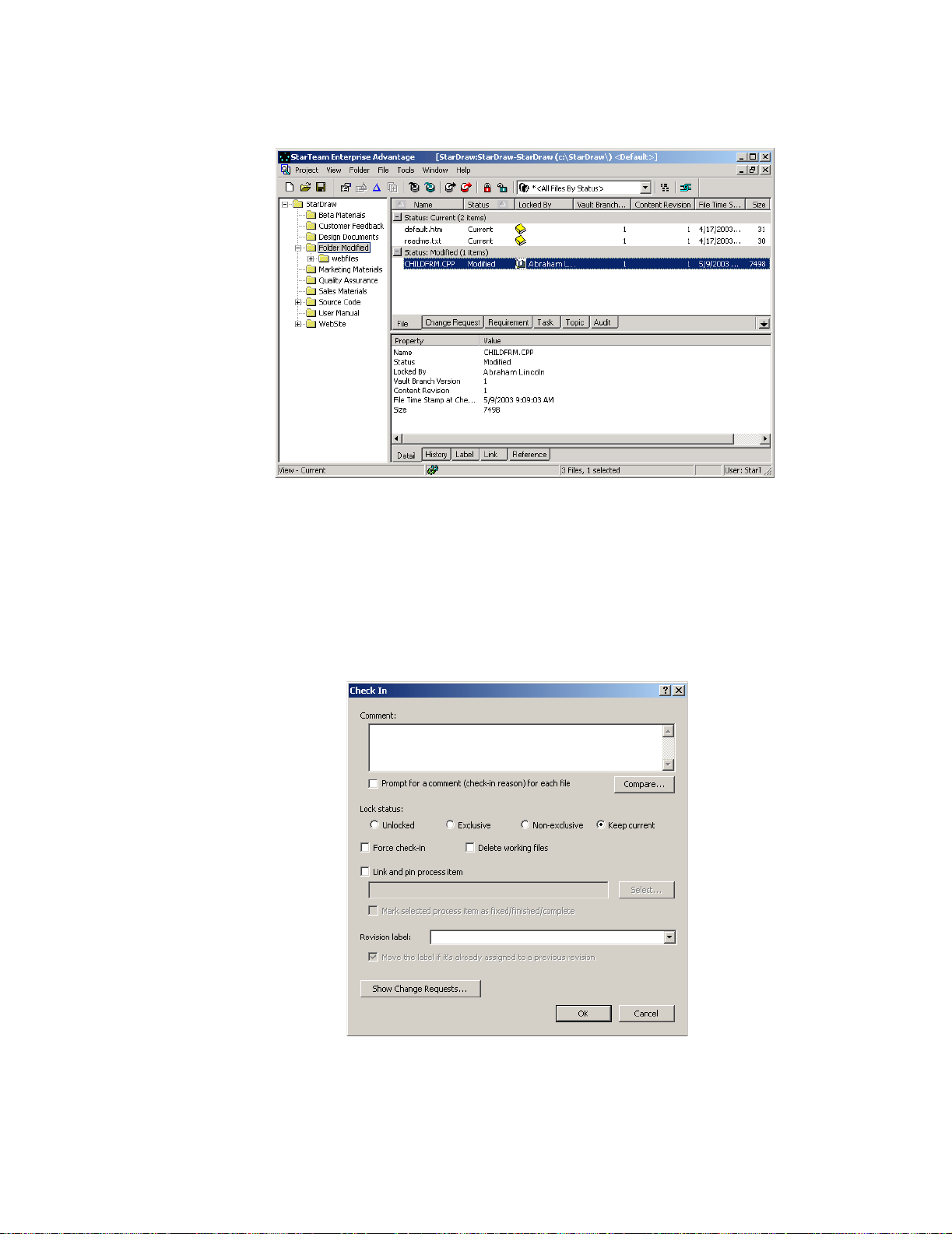
将文件置于版本控制之下
6 核实 StarTeam 窗口处于活动状态 (即,具有焦点),然后按 Shift + F5 刷新该窗口。
该文件现在的状态为 Modified (已修改)。
步骤 3:签入新修订
接下来,必须将您编辑过的文件回签到 StarTeam 中,以使所有团队成员都能访问该文
件的最新版本。
签入修订:
1 在上部窗格中,再次选择该文件 (CHILDFRM.CPP)。
2 从菜单栏或上下文菜单中选择 File (文件) > Check In (签入)。出现 Check In
(签入)
对话框。
70 StarTeam 入门指南
3 在 Comment (注释)文本框中说明对文件所做的更改。(如果签入多个文件,还可
以选中 Prompt for a comment (check-in reason) for each file (提示输入每个文
件的注释 (签入原因))复选框。)
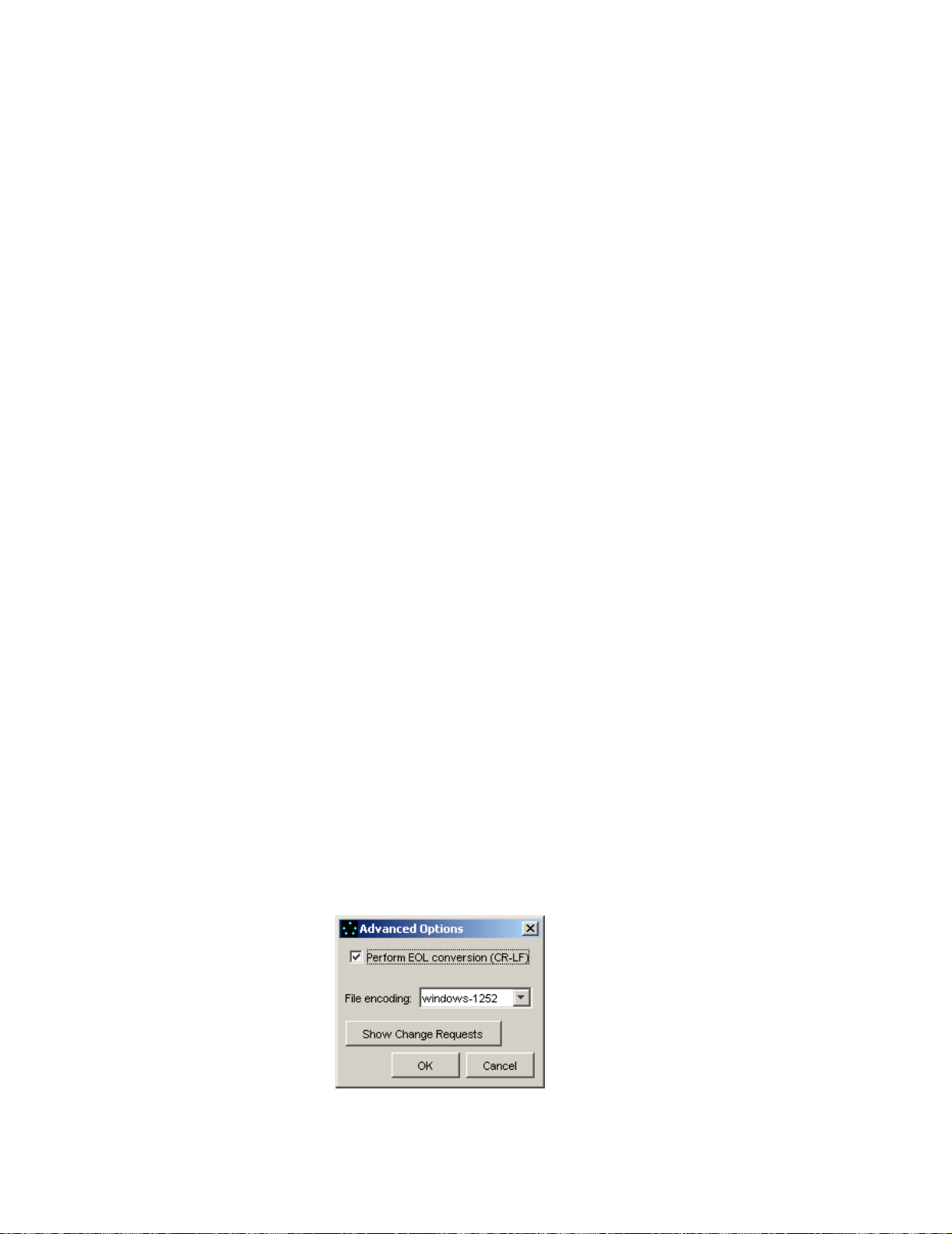
将文件置于版本控制之下
4 (可选)要将所签入的文件与该文件在储存库中的最新修订进行比较,请单击
Compare (比较)按钮。如果存在差异,此操作将启动 Visual Diff (一个显示文件
更改的实用程序)。
5 要在签入文件后释放您在其上所加的锁,请从 My Lock Status (我的锁定状态)组
框中选择 Unlocked (解除锁定)。如果已锁定文件并想使其保持锁定状态,请选择
Keep Current (保持现状)。
6 (可选)如果想要签入比最新修订旧的文件,请选择 Force check-in (强制签入)。
7 如果需要,请选中 Delete working files (删除工作文件)复选框以从工作站上的工
作文件夹中删除这些文件,而只将其存储在 StarTeam 储存库中。清除此复选框不仅
会将这些文件保留在工作文件夹中,而且还会将其存储在储存库中。
8 (当实施了过程项时为必需步骤)要将文件修订链接到某个过程项,请选中 Link
and pin process item (链接并固定过程项)复选框。如果要求使用过程项,则默
认情况下会选中此复选框。
a 如果某个活动过程项已出现在 Item (项)框中,此操作将接受该项。
b 如果尚未选择任何过程项,或者您想要选择另一不同的过程项:
1 单击 Select (选择)按钮以打开 Select Process Item
2 选择以下选项之一:List linked items (列出链接项)、 List all permitted
(选择过程项)
对话框。
items (列出所有允许项)或 List all permitted items assigned to me (列
出分配给我的所有允许项)。
3 选择 Change Request (更改请求)、 Requirement (需求)或 Task (任
务)选项卡。
4 选择特定项作为活动过程项。
5 单击 OK (确定)返回到 Check In Files
9 如果活动过程项上的工作现已完成,请选中 Mark selected process item as fixed/
(签入文件)
对话框。
finished/complete (将所选过程项标记为已修复 / 结束 / 完成)复选框。
10 从 Revision label (修订标签)下拉组合框中选择一个标签,或者通过输入名称创
建一个新修订标签。现有标签基于其创建时间按相反的时间顺序列出。
请记住,不能对同一文件的两个修订使用同一标签。因此,如果要使用的标签当前
与先前的修订相关联,则还必须选中 Move the label if it's already assigned to a
previous revision (如果已将标签分配给先前修订则移动它)复选框。
11 如果使用的是 Windows 客户机:
a 根据需要单击 Show Change Requests (显示更改请求),以查看链接到所要签
入文件的更改请求。
b 单击 OK (确定)签入这些文件。
12 如果使用的是 Cross-Platform 客户机,您还可以使用其它一些可能有用的选项。要
访问这些选项:
a 单击 Advanced(高级)。此操作将显示 Advanced Options
(高级选项)
对话框。
第 4 章:StarTeam 的使用 71

将文件置于版本控制之下
b (可选)选中 Perform EOL conversion (CR-LF) (执行 EOL 转换 (CR-LF))复
选框,以控制随这些文件存储的 EOL 字符。此复选框的默认设置取决于
Personal Options (个人选项)的 General (常规)选项卡上的 EOL 设置。
c 在下拉列表框中,选择适当的 File encoding (文件编码)。
d 根据需要单击 Show Change Requests (显示更改请求),以查看链接到所要签
入文件的更改请求。
e 单击 OK (确定)返回到 Check In
f 单击 OK (确定)签入这些文件。
(签入)
对话框。
核实 StarTeam 窗口处于活动状态,然后按 Shift+F5 刷新该窗口。此操作会将文件状态
改为 Current (当前),表明最新修订与您的工作文件完全相同。另外,如果已释放了
该文件上的独占锁,其他团队成员现在即可访问已修订的文件。
注 如果愿意,可使用工具栏快速签入文件:
■
从工具栏中选择 Chec In (签入)按钮 (黑色箭头)。
■
从工具栏中选择 Check In and Lock (签入并解除锁定)按钮 (绿色箭头)。
查看修订历史
如果需要回到文件的较早修订,可查看文件历史以选择所要的修订。
显示历史列表:
1 在上部窗格中,选择先前签入的文本文件。
2 选择下部窗格中的 History (历史)选项卡。下部窗格中的历史列表从最近或最新修
订开始,显示所选文件存储在 StarTeam 中的修订。该列表还显示每个修订的有关信
72 StarTeam 入门指南

将文件置于版本控制之下
息,如其项目视图、为其分配的修订号、对其进行更改的用户、修订日期和时间以
及签入注释。
比较文件修订
查看某个文本文件的历史时,经常需要对两个不同的修订进行比较以了解其中的差异。
为此, StarTeam 提供了一个实用程序 Visual Diff,它可以比较两个文本 (即非二进
制)文件或同一文本文件的两个修订并显示它们之间的差异。
比较文件的两个修订:
1 在下部窗格中,选择所选文件的两个修订。
第 4 章:StarTeam 的使用 73

将文件置于版本控制之下
Compare
Contents
2 在工具栏上单击 Compare Contents (比较内容)图标。 Visual Diff 会显示这两个
修订,并用不同颜色指出差异。下面对 Visual Diff 中所用的颜色进行了说明。
默认颜色如下:
■
黑色
匹配的文本块显示为黑色。
■
红色
删除的文本块呈红色且采用带有删除线的字样。只有右侧的文件才会显示删除的
文本,因为此文件被用作比较的基准。
■
绿色
插入的文本块呈绿色。只有右侧的文件才会显示插入的文本,因为右侧文件被用
作比较的基准。
■
蓝色
更改的文本块呈蓝色。相似但不完全相同的行即被认为发生了更改。
如果文件间不存在差异, Visual Diff 会显示一条消息,说明这些文件相同。
3 完成比较后,从 Visual Diff 菜单栏中选择 File (文件) > Exit (退出),返回到
StarTeam。
签出先前的修订
确定出所需的较早修订后,可以将其签出。在本练习中,您将签出文件的第一个修订。
签出文件的第一个修订:
74 StarTeam 入门指南

将文件置于版本控制之下
1 在下部窗格中,选择文件的修订 1 (在历史列表的最后一行)。
2 选择 File (文件) > Check Out (签出),或右键单击显示上下文菜单,然后选择
Check Out (签出)。
3 选择 Check Out (签出)后,会将该修订复制到您的计算机,且文件状态会变为
Out Of Date (过期)。
Out Of Date (过期)意味着工作文件夹中有比最新修订更早的修订。
注 如果状态没有变为 Out Of Date (过期),请按 Shift + F5 刷新窗口。
核实已将文件的第一个修订作为工作文件:
1 从文件列表中选择 CHILDFRM.CPP。
2 从菜单栏中选择 File(文件)> Edit(编辑)以查看工作文件。系统将显示以下消息:
File C:\Folder Test\CHILDFRM.CPP is out of date. Would you like to check out the
latest version? (文件 C:\Folder Test\CHILDFRM.CPP 已过期。是否想要签出最新
版本?)
3 单击 No (否)。打开该文件的第一个修订。可以看到它不具有最新的一组更改。
第 4 章:StarTeam 的使用 75

处理更改请求
处理更改请求
从样例项目中删除文件夹
为将样例项目还原到其原始状态以使后面的用户更容易进行这些练习,应删除您所创建
和重命名的文件夹 (Folder Modified)。此过程还会从版本控制中删除该文件夹中的文件。
删除文件夹:
1 从 StarTeam 的左窗格中选择该文件夹。
2 从菜单栏中选择 Folder (文件夹) > Delete (删除)。显示一条消息,请求您确认
删除操作。
3 单击 OK (确定)确认已决定删除。
更改请求可以是产品改进建议,也可以是产品问题修复请求。
虽然可将更改请求置于任何文件夹,但一些公司最初会将它们置于项目视图的根文件
夹。以后,在对这些请求进行过审查后再将其置于相应的文件夹。
创建更改请求
在本练习中,您将为某个缺少的帮助文件创建更改请求并将其置于根文件夹。
提交更改请求:
1 在 StarTeam 的左窗格中,选择 StarTeam 文件夹层次的根文件夹。
2 在上部窗格中选择 Change Request (更改请求)选项卡。菜单栏发生变化,其中
加入了 Change Request (更改请求)菜单。
3 从 Change Request (更改请求)菜单中选择 New (新建)。出现 New Change
Request
(新建更改请求)
对话框。
76 StarTeam 入门指南
4 在 Status (状态)下拉列表框中使用默认值 New (新建)。
5 在 Priority (优先级)下拉列表框中选择 Yes
6 从 Type (类型)下拉列表框中选择 Defect (缺陷),以示该更改请求表示缺陷而
非建议。
(是)
。

Check In
k
Check In
and Unloc
处理更改请求
7 从 Severity (严重性)下拉列表框中选择 Medium (中),以示该更改请求的重要
程度。
8 在 Platform (平台)列表框中选择 All (所有)。
9 对于 Last Build tested (最后测试的内部版本),选择 Build 3 (内部版本 3)。
10 在 Component (组件)文本框中输入 Spiffy Utility,该实用程序用于根据某些一
般条件对更改请求进行分类。在本例中, Spiffy Utility 是您产品中的四个组件之一。
11 在 Category (类别)文本框中输入 Help,该文本框意在按附加条件对更改请求进
行分组。在本例中,已确定 Spiffy Utility 的联机帮助有问题。
12 在 Synopsis (概要)文本框中输入该更改请求的摘要 (例如, No Help file error
appears when controls are right-clicked
13 从 Responsibility (责任)下拉列表框中,选择 Abraham Lincoln (您在这些练习
)
。
中一直使用的名称)作为处理该更改请求的负责人。通常会将该更改请求分配给其
他团队成员,但在本练习中,您将自己处理。
14 选择 Description (说明)选项卡。
15 在 Description(说明)文本框中,输入更改请求的说明并概述再现问题所需的步骤。
例如,键入:
a Open Spiffy Utility.
b Right-click any check box.
c See error message.
16 单击 OK (确定)。新更改请求应出现在上部窗格的更改请求列表中。
注 更改请求还具有其它许多功能,从而向用户提供了更大的灵活性和更高的价值。例如,
使用 Attachments (附件)选项卡,可以插入错误消息的图片。
解决更改请求
在本练习中,您将解决刚刚创建的更改请求。
解决更改请求:
第 4 章:StarTeam 的使用 77

处理更改请求
1 在上部窗格中双击该更改请求。出现 Change Request
(更改请求)
对话框。
2 从 Status (状态)下拉列表框中,选择 Fixed (已修复)以示帮助文件问题已改
正,然后将 Priority (优先级)更改为 No (否)。
将更改请求分类为 Fixed (已修复)后, StarTeam 会自动进行其它两项更改:
■
Responsibility (责任)字段改为更改请求创建者的姓名,因为此人可能最适合
对修复进行测试和检验。在本练习中,您既是更改请求的创建者又是解决者,所
以出现在 Responsibility (责任)字段中的仍将是您的姓名。
■
Addressed in build (解决请求的内部版本)字段所显示的值为 Next Build (下
一个内部版本)。在管理员创建标签后,这个值会变为下一个内部版本的名称。
通过查看此字段,测试者便会准确知道应对该修复检查哪个内部版本。
3 单击 Solution (解决方案)选项卡。
78 StarTeam 入门指南
4 在 Fix (修复)文本框中,输入适当的注释 (例如, Help file now exists
5 单击 OK (确定)解决该更改请求。
)
。

创建主题和响应
可以使用主题组件将线索化对话添加至 StarTeam 文件夹层次中的文件夹。主题和响应
可以是写给自己的备注,也可以是与使用该项目的其他人进行的讨论。他们可就项目提
出一般问题,也可讨论具体问题,如功能实现。
使用主题组件可以:
■
在主题和响应中搜索特定的词或短语。
■
对主题和响应进行排序。
■
对主题和响应进行筛选。
■
查看主题与其响应之间的关系。
■
移动和共享主题 (通过树格式)。
可将主题附加到任何文件夹。对某个主题的响应成为该主题的子项,从而形成一个主题
树。对响应作出的响应成为该主题的孙子项,依此类推。
创建主题和响应
在上图中,主题前面为灯泡图标 而响应前面为信封图标 。这些主题和响应位于
未
StarDraw 样例项目初始视图的根文件夹中。以粗体显示的主题和响应尚
阅读。图标
上的红色标志也表示未阅读的主题或响应。
下面两个练习展示了如何在根文件夹中创建主题并对其进行响应。
创建主题:
1 在左窗格中,选择根文件夹 (StarDraw)。
2 选择 Topic (主题)选项卡。菜单栏换到 Topic (主题)菜单并显示根文件夹中已
有的任何主题。
第 4 章:StarTeam 的使用 79

创建主题和响应
New
Topic
3 在工具栏上单击 New Topic (新建主题)。出现 New Topic
(新建主题)
对话框,
其中的 Topic (主题)选项卡被选定。
4 在 Title (标题)文本框中输入主题标题。默认标题为 New Issue (新问题)。
5 在 Content (内容)文本框中输入交流信息。
6 (可选)单击 Options (选项)选项卡,指定是否要就此主题通知特定团队成员、
为主题分配优先级或指明主题状态。
80 StarTeam 入门指南
a 要就某个主题通知所选团队成员,请单击 Add (添加)以显示 Select Topic
Recipients
(选择主题收件人)
对话框。从列表中选择数名团队成员,然后再次
单击 Add (添加)。
b 要为主题分配 High (高)优先级,请从 Priority (优先级)下拉列表框中选择
High (高)。
c 要选择主题状态 (Active (活动)或 Inactive (非活动)), 请 从 Status (状
态)下拉列表框中选择某个选项。
d 要返回到 New Topic
(新建主题)
对话框,请单击 OK (确定)。

创建主题和响应
新主题出现在项目视图窗口上部窗格的底行中。
注 主题还具有其它许多功能,从而向用户提供了更大的灵活性和更高的价值。例如,使用
Attachments (附件)选项卡,可以随消息一同发送图片或附加信息。
对主题进行响应:
1 在主题树中,突出显示刚刚创建的主题。
2 从 Topic (主题)或上下文菜单中选择 Respond (响应)。出现 New Topic
对话框。
主题)
(新建
3 在 Title (标题)文本框中输入响应标题。
4 在 Content (内容)文本框中输入响应信息。
第 4 章:StarTeam 的使用 81

创建链接
5 单击 OK (确定)。响应作为主题的子项出现在项目视图窗口的上部窗格中。
创建链接
在 StarTeam 中,项指的是文件、更改请求、需求、任务或主题。链接是指两个文件
夹、两项或某一文件夹与某一项之间的连接。创建链接可能相当有用。例如,通过将文
件链接到更改请求,可在签入经过编辑的文件时将更改请求标记为已修复。通过将文件
链接到它们所实现的需求文档,可以很容易地引用或更新该文档。
要查看所选项的链接,请使用下部窗格中的 Link (链接)选项卡。要查看所选文件夹
的链接,请选择 Folder (文件夹) > Properties (属性),然后选择 Link (链接)选
项卡。
以下练习使用了您所创建的主题,并将其链接到在早先的练习中所创建的一个更改请求。
将一项链接到另一项:
1 在 Topic (主题)选项卡上,选择所创建的主题。
Link
2 从工具栏中选择 Link (链接)按钮。该按钮现在看起来好像已被按下,而鼠标指针
就像是打结的绳子。
3 在 Change Request (更改请求)选项卡上,选择所创建的更改请求。
鼠标
指针
82 StarTeam 入门指南

从样例项目中删除项
4 从工具栏中选择 Link (链接)按钮。工具栏按钮和鼠标指针将恢复正常。
5 要查看结果,请选择其中一个已连接的项,然后查看 Link (链接)选项卡。有关该
链接的信息将出现在下部窗格中。
如果要将同一类型的若干项 (例如,更改请求)链接到另一不同类型的单个项 (例
如,文件),可以同时创建所有的链接。只需在上部窗格中选择这些更改请求,然后使
用 Link (链接)图标将它们链接到特定文件。
提示 要使用文件夹作为链接的始端,请选择 Folder (文件夹) > Links (链接) > Create
Link (创建链接)。要将其用作链接的末端,请选择 Folder (文件夹) > Links (链
接) > Complete Link (完成链接)。
要取消已开始创建的链接,请从任一组件菜单或其中一个组件上下文菜单中,选择
Links (链接) > Cancel Link (取消链接)。如果使用的是工具栏上的 Link (链接)
按钮,请按 Esc。
从样例项目中删除项
为将样例项目还原到其原始状态以使后面的用户能够进行这些练习,应删除您已创建的
更改请求、主题和响应以及链接。
删除链接:
1 选择 Links (链接)选项卡。
2 在下部窗格中,选择所创建的链接,然后右键单击。打开一个上下文菜单。
3 从该菜单中选择 Delete (删除)(或只需按键盘上的 Delete 键)。显示一条消息,
请求您确认删除操作。
4 单击 OK (确定)。
删除更改请求:
1 选择 Change Request (更改请求)选项卡。
2 在上部窗格中,选择所创建的更改请求。
3 从菜单栏或上下文菜单中选择 Change Request (更改请求) > Delete (删除)。
显示一条消息,请求您确认删除操作。
4 单击 OK (确定)。
第 4 章:StarTeam 的使用 83

创建图表
创建图表
All
Descendants
删除主题和响应:
1 从上部窗格中选择 Topics (主题)选项卡。
2 在上部窗格中,选择所创建的主题。
3 从菜单栏或上下文菜单中选择 Topic (主题) > Delete (删除)。显示一条消息,
请求您确认删除操作。
4 单击 OK (确定)。 StarTeam 将删除通过您的主题和响应创建的树。
使用 StarTeam,可以为文件、更改请求、需求、主题、任务及审核日志条目创建图
表。图表是根据上部窗格中显示的数据建立的。因此,在创建图表之前,必须调整上部
窗格中的显示以适合图表用意,然后选择要将哪些项制成图表。
在本练习中,您将创建一个文件大小图表。
创建文件大小图表:
1 从 StarTeam 文件夹层次中选择根文件夹。
2 选择 File (文件)选项卡。
3 从下拉菜单中选择 All Descendents (所有后代)或在工具栏上单击 All
Descendants (所有后代)。
4 从 File (文件)菜单或上下文菜单中选择 Charts (图表) > Simple (简单)。出现
Simple Chart
(简单图表)
对话框。
84 StarTeam 入门指南
5 在 Chart name (图表名)文本框中输入图表的名称。
6 从 Series (系列)列表框中选择 Size (大小)。
7 从 Create chart for (图表创建对象)组框中选择 Select All (全选)。
8 从 Printer page orientation (打印机页面方向)组框中选择 Landscape (横向)。

9 选择 OK (确定)以显示文件大小图表。
可以用 StarTeam 创建各种图表,包括:
■
简单图表,为所有项或所选项创建本地大小或内容版本。
■
相关图表,显示内容版本对本地大小的 X 和 Y 坐标。
■
时间序列图表,使用本地时间戳信息显示指定日期和时间范围的项。
■
分布图表,显示已在文件列表中分组和排序的项。
创建报告
创建报告
All
Descendants
利用 StarTeam 可创建关于文件、更改请求、需求、主题、任务以及审核日志的报告。
该软件使用 HTML 模板通过 Web 浏览器来生成报告。
在本例中,您将创建一个文件详细信息报告,其中列出了文件及其修订历史。
创建显示文件详细信息的报告:
1 从 StarTeam 文件夹层次中选择根文件夹。
2 选择 File (文件)选项卡。
3 从下拉菜单中选择 All Descendants (所有后代),或在工具栏上单击 All
Descendants (所有后代)。
4 从上部窗格中选择一个文件夹或多个文件。
5 选择 File (文件) > Reports (报告)。出现 Reports
(报告)
对话框。
第 4 章:StarTeam 的使用 85

创建报告
6 从 Available reports (可用报告)组框中选择 Detail (详细信息)。
7 从 Create report for(报告创建对象)组框中选择 Current selection(当前选择)。
8 在 Output file name (输出文件名)文本框中,输入或浏览查找想要存储该报告的
位置。请务必使用 .htm 或 .html 作为扩展名。
9 在 Report title (报告标题)文本框中输入报告的名称。
10 执行以下一项操作:
■
单击 Generate (生成)以查看报告。 Web 浏览器将打开并显示您的报告。
■
单击 Print (打印),如报告在浏览器中显示的那样打印该报告。仅当您的计算机
为 .htm 扩展名建立了 “打印”操作文件关联时,此命令才起作用。
提示 从 File (文件)、 Change Request (更改请求)、 Requirement (需求)、 Task (任
务)、 Topic (主题)或 Audit(审核)菜单中选择 Print(打印),可以打印
祝贺您! 您已成功完成了针对 StarTeam 用户的基本练习。不过,本
指南
详细报告
仅对
StarTeam 灵活的自定义解决方案进行了简要概述。有关其它功能和高级功能的完整说
明,请查阅 StarTeam
用户指南
。
。
86 StarTeam 入门指南

索引
A
Audit 选项卡 51
安全 45
B
版本控制 6
解释 65
版本历史 72
报告
创建 85
打印 86
HTML 模板 85
输出文件 86
比较
StarTeam 视图窗口与工作文件夹窗口 22
文件修订 73
颜色代码 74
编辑
工作文件 69
文件 67
标签
创建 32
C
参考视图
只读 29
层次
解释 25
差异
颜色代码 74
产品支持 2
储存库自定义 37
创建属性字段 37
创建
报告 85
分支视图 29
服务器配置 10
更改请求 76
链接 82
枚举类型 39
StarTeam 项目 21
视图 28
视图标签 32
属性字段 37
提升状态 34
图表 84
文件夹 60
项目,通过新建项目向导 22
主题 79
创建字段
创建属性 37
存储报告 86
D
打开
StarTeam 项目 54
打印
报告 86
详细报告 86
登录 44
读 / 写参考视图 29
独占锁 27, 66
端点 23
F
访问
服务器 23
访问权限
设置 45
视图 47
授予 45
项目 45
项目级摘要 50
非独占锁 27, 66
分支视图 29
创建 29
空白 29
浮动
配置 31
服务器
访问 23
配置 11
添加 11
服务器配置
创建 10
定义 9
选项 18
服务器说明
添加 23
G
概述
StarTeam 7
文件夹 60
更改
工作文件 69
文件 67
更改请求
Category 字段 77
Component 字段 77
创建 76
Description 字段 77
Fix 字段 78
概要 77
工作流 78
建议类型 76
解决 77
链接 82
缺陷类型 76
删除 83
责任 77
工作流
更改请求 78
工作文件
编辑 69
签入修订 70
工作文件夹
定义 53
固定间距字型
约定 3
索引 87

管理员
入门 9
H
HTML
报告模板 85
回滚视图 29
J
记事本
默认编辑器 69
技术支持 2
简单图表 84
建议
更改请求类型 76
解除锁定
文件 71
解决
更改请求 77
K
开发者支持 2
空白分支视图 29
L
类别 77
历史 72
文件修订 73
历史列表
显示 72
链接
创建 82
删除 83
项 82
M
枚举
创建类型 39
名称
登录 44
模板
报告 85
默认编辑器 69
默认工作文件夹 31
默认视图 29
N
New Folder wizard 60
Not In View
文件状态 26
内部版本标签 33
O
Open Project wizard 55
P
配置
创建 10
浮动 31
Q
启动 54
StarTeam 54
签出
文件 67
签入
新修订 70
修订 70
缺陷
更改请求类型 76
输入 76
R
Responsibility
更改请求 77
任务
链接 82
日志
审核 50
入门
面向管理员 9
团队成员 53
S
StarTeam 54
打开项目 54
使用益处 7
StarTeam 窗口
解释 58
StarTeam 文件夹层次
解释 25
StarTeam 项目
添加文件 65
Synopsis
更改请求 77
删除
更改请求 83
链接 83
文件夹 76
主题 84
上部窗格
解释 59
设置
访问权限 45
审核跟踪 50
审核日志 50
查看 50
视图
创建 28
定义 53
读 / 写参考 29
访问权限 47
分支 29
浮动配置 31
基准线分支 29
空白分支视图 29
默认 29
提升标签 35
用途 21, 28
只读 29
只读参考 29
只读回滚 29
88 StarTeam 入门指南

视图标签
创建 32
内部版本标签 33
提升 35
视图窗口
解释 59
授予
访问权限 45
输出文件 86
属性字段 37
创建枚举类型 39
枚举类型 39
图标 37
说明
更改请求 77
锁定
文件 71
锁定状态 27, 66
T
提交
更改请求 76
提升
视图标签 35
视图标签到下一状态 35
提升状态
创建 34
添加
服务器说明 23
用户 41, 42
组 41
图标
属性字段 37
图表
创建 84
简单图表 84
团队成员
入门 53
V
Visual Diff
默认颜色代码 74
W
完成链接 83
文件
比较文件修订 73
编辑 67, 69
更改 67, 69
解除锁定 71
链接 82
Not In View 26
签出 67
签入 70
锁定 71
修订号 73
修改 67, 69, 70
文件夹
创建 60
定义 53
概述 60
链接 82
默认,工作 31
删除 76
属性 64
文件夹层次 60
解释 25
文件夹属性
修改 64
X
下部窗格
解释 59
显示
历史列表 72
线索化对话
解释 7
向导
新建项目 22
项
链接 82
项目
定义 53
访问权限 45
添加文件 65
通过新建项目向导创建 22
项目级
访问权限摘要 50
项目视图 28
项属性
自定义 37
详细报告
打印 86
响应
对主题 81
主题 81
修订
比较 73
签入 70
修订号 73
修订历史
查看 72
修复
更改请求 77
修改
工作文件 69
文件 67
文件夹属性 64
修改文件 70
Y
颜色
Visual Diff 74
验证
通过目录服务 44
向 LDAP 服务器 44
向 StarTeam Server 44
用户
添加 41, 42
约定
固定间距字型 3
Z
支持 2
只读
回滚视图 29
只读参考视图 29
索引 89

只读视图 29
主题
创建 79
解释 79
链接 82
删除 84
响应 81
主题讨论 7
主题组件 7
状态
提升 34
自定义 37
创建属性字段 37
自定义字段
翻译 40
组
添加 41
组件 77
左窗格 59
90 StarTeam 入门指南
